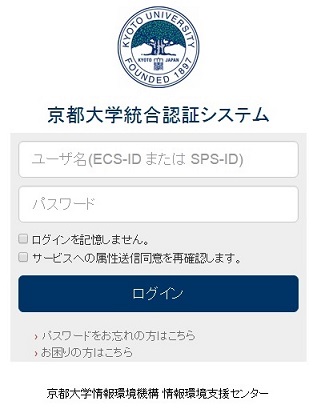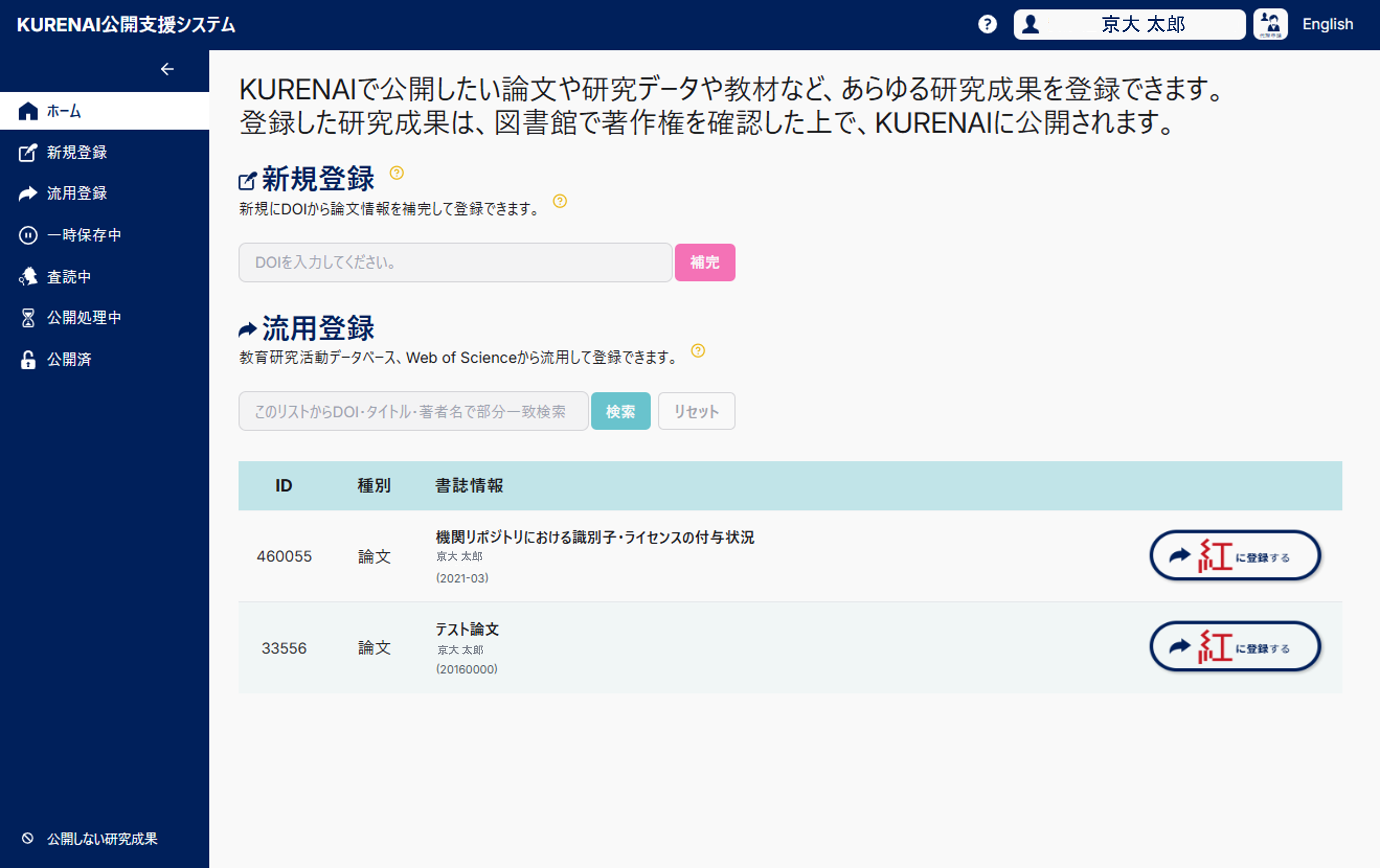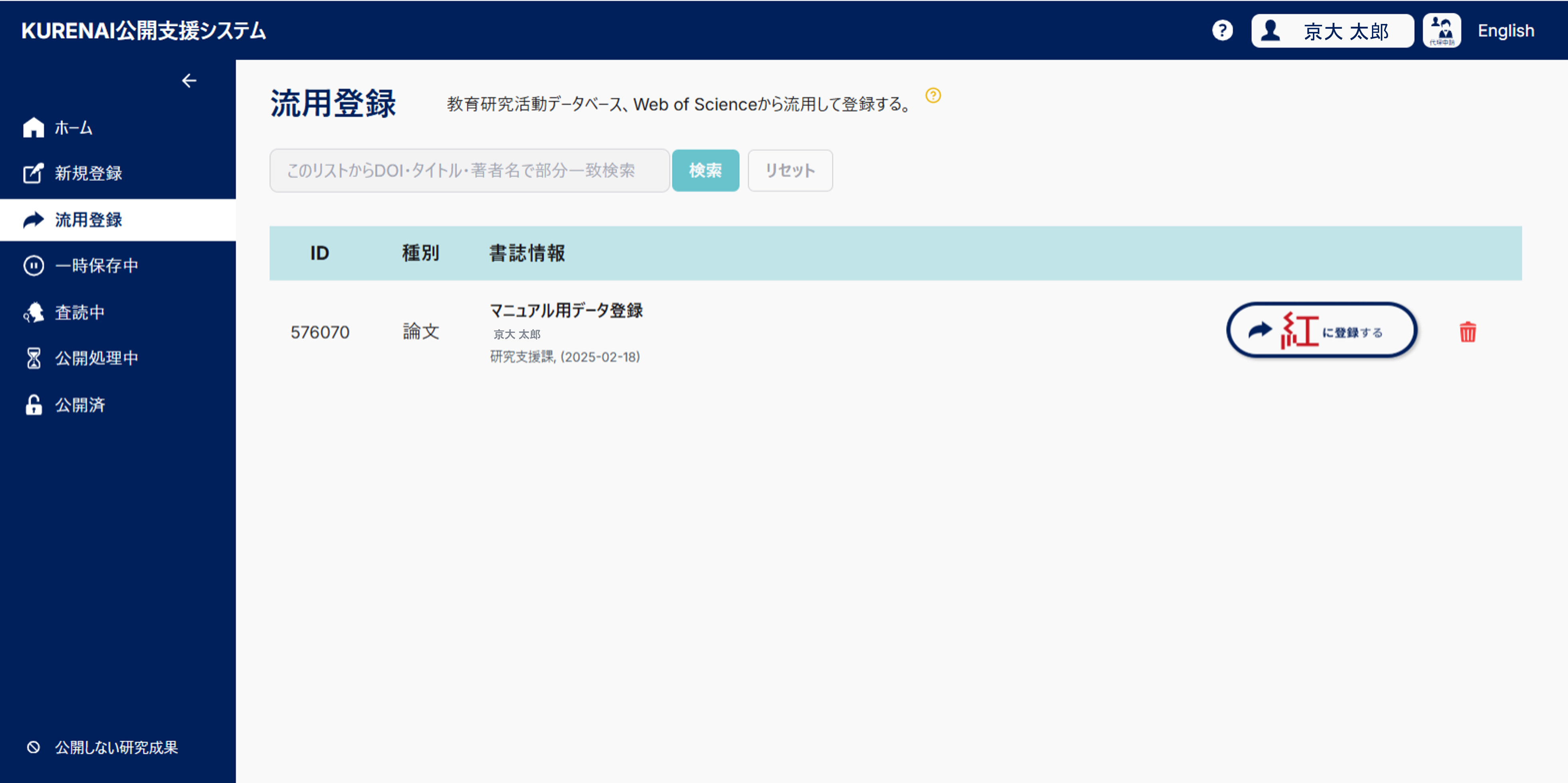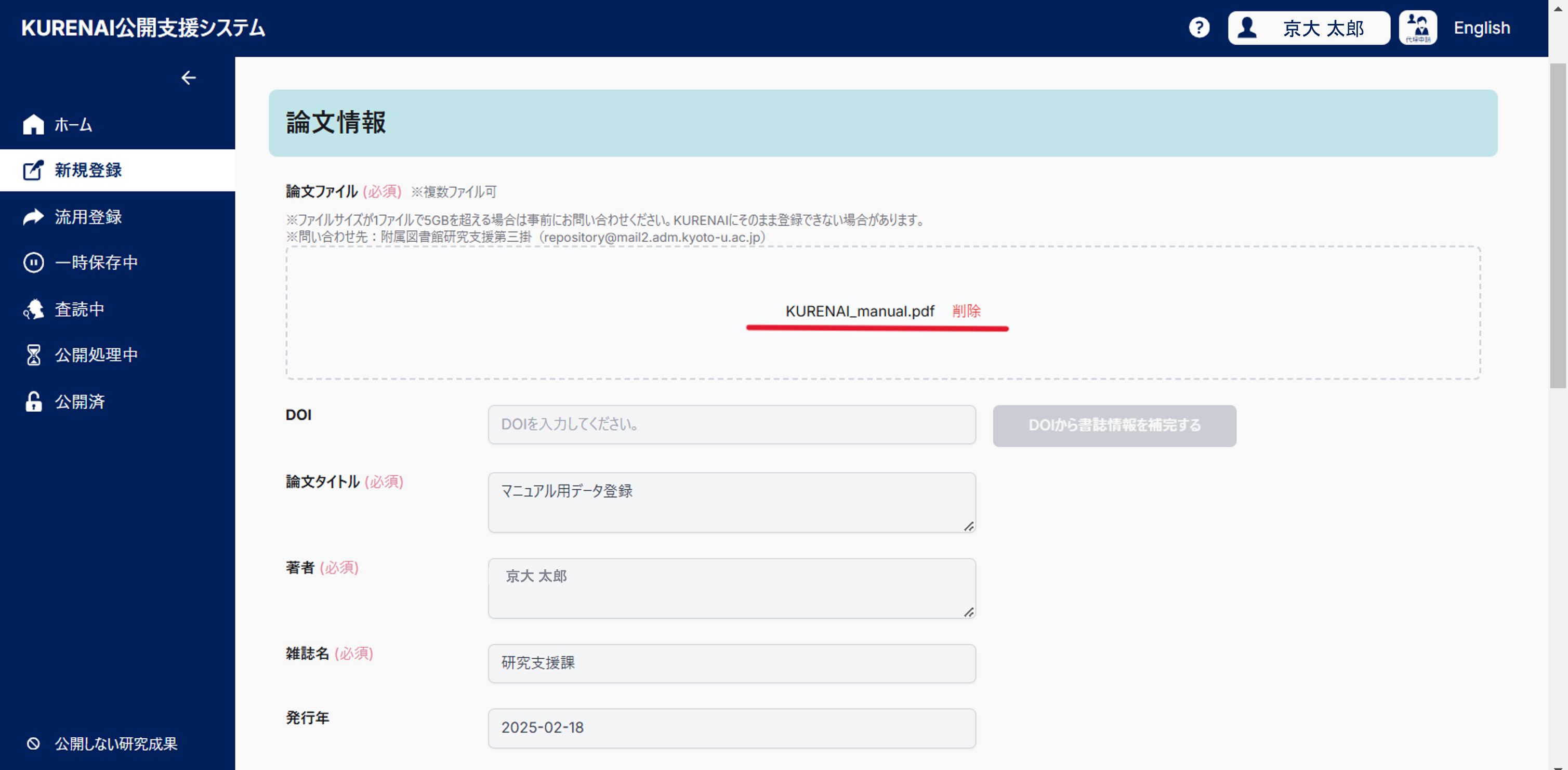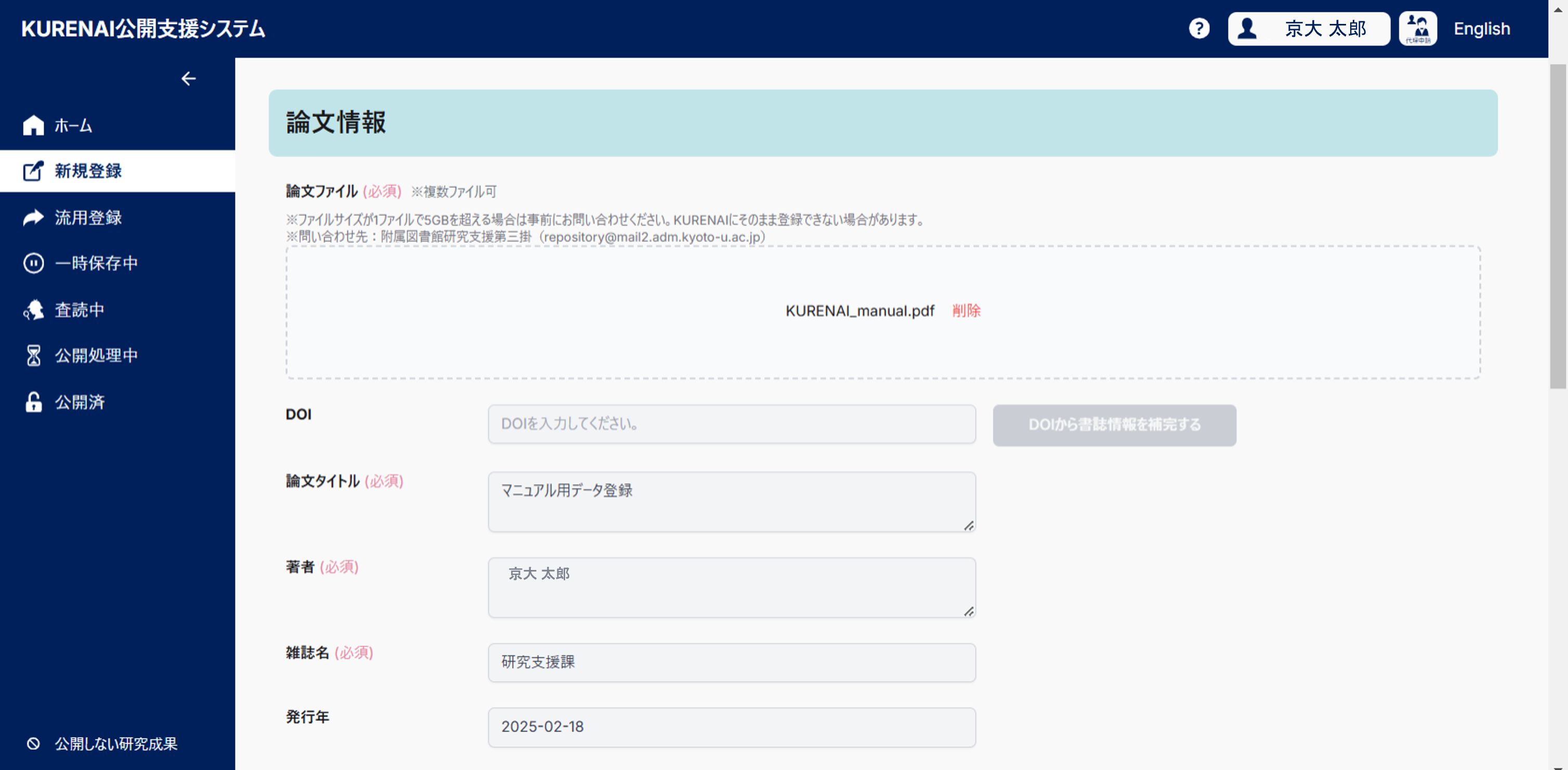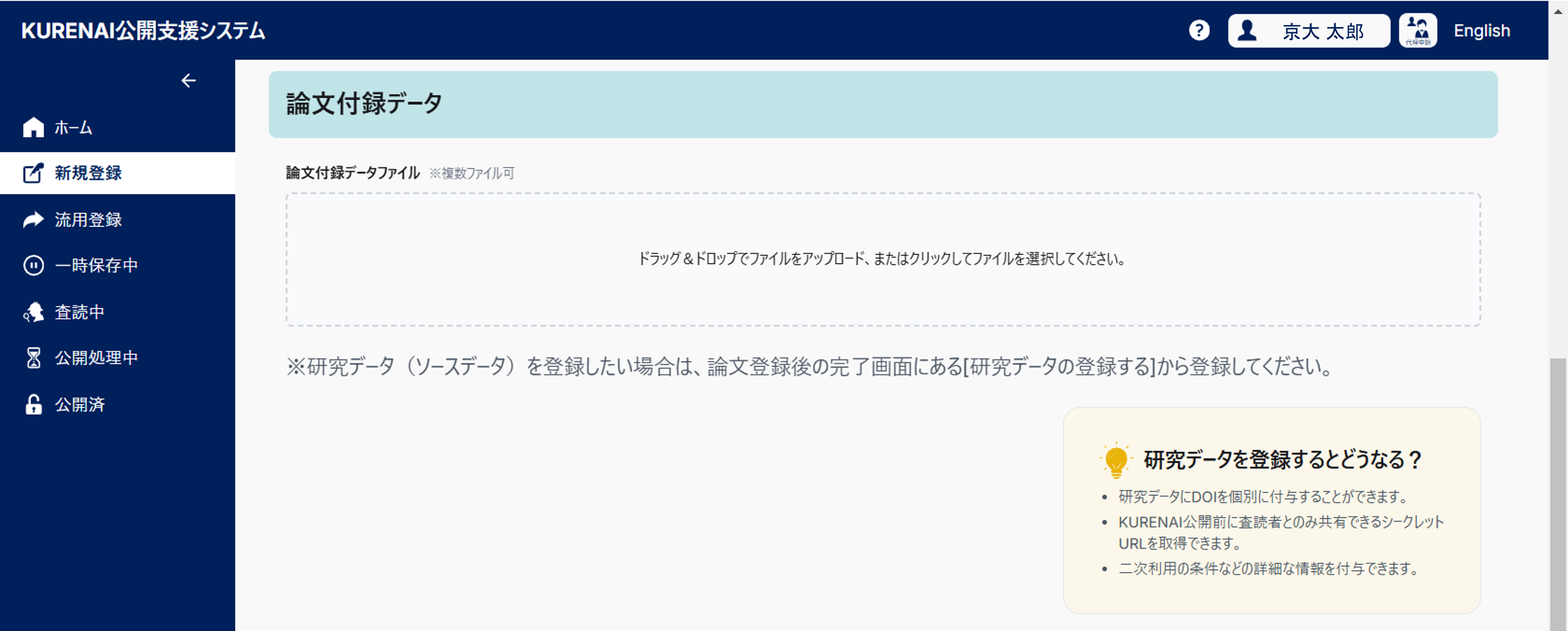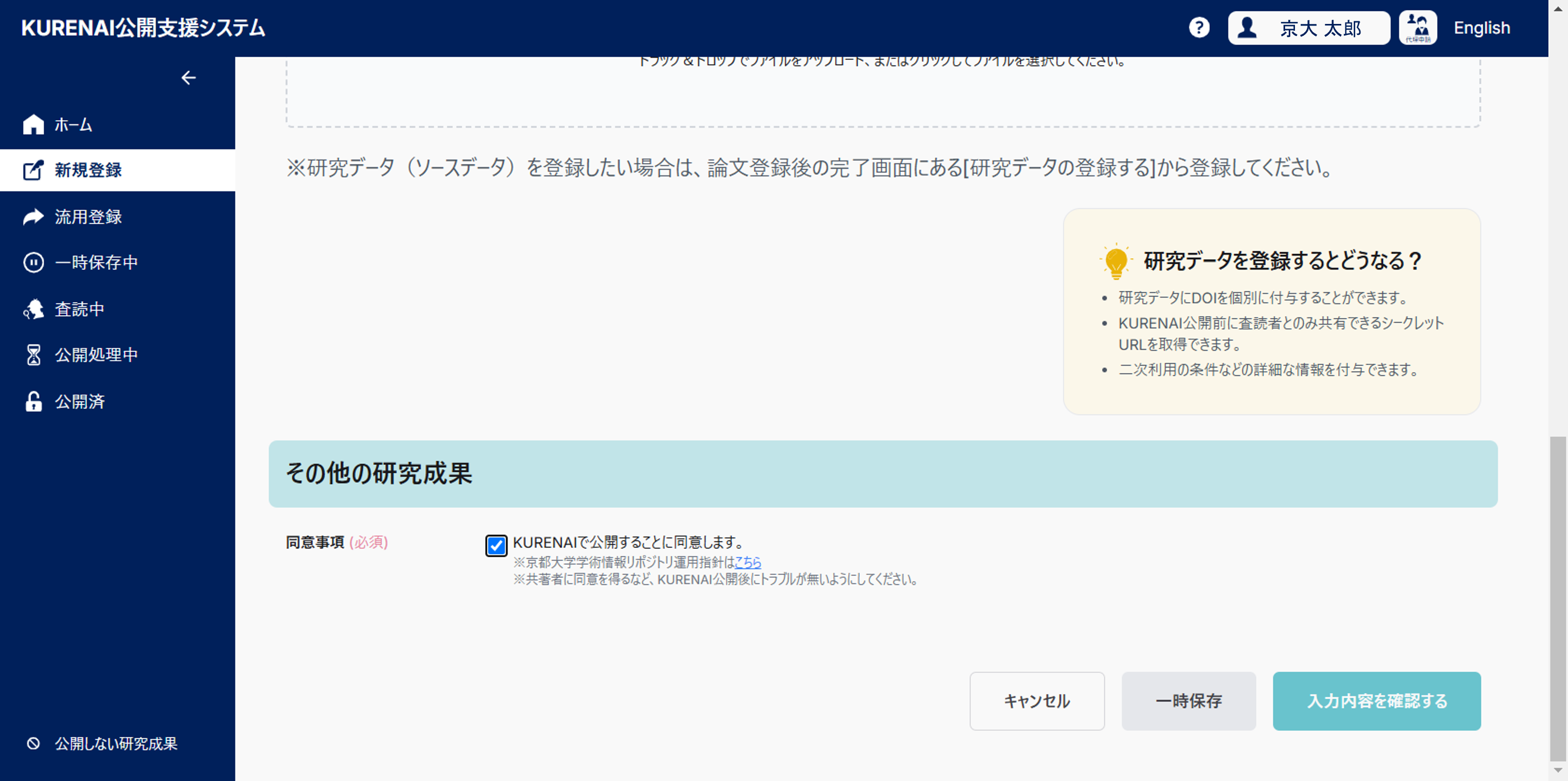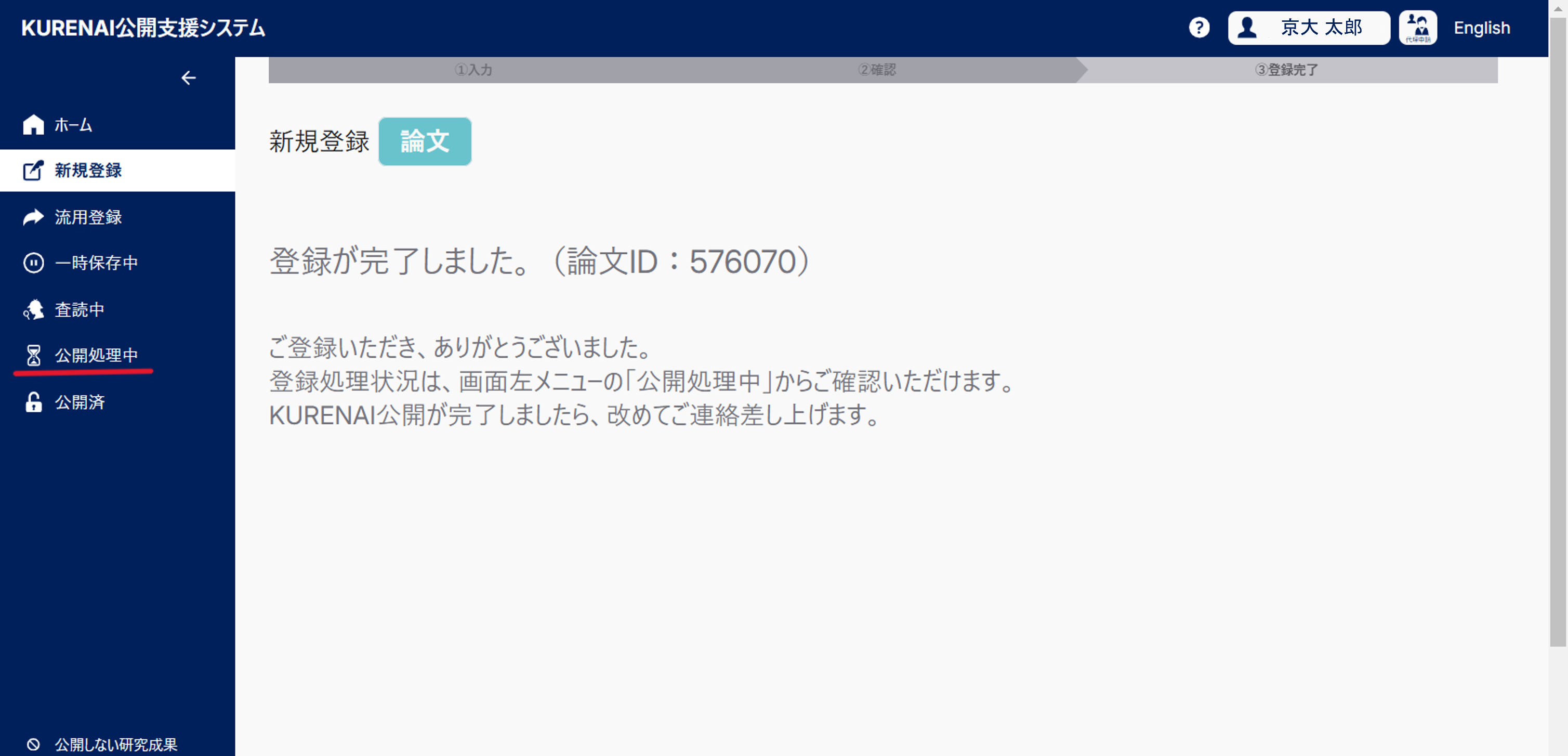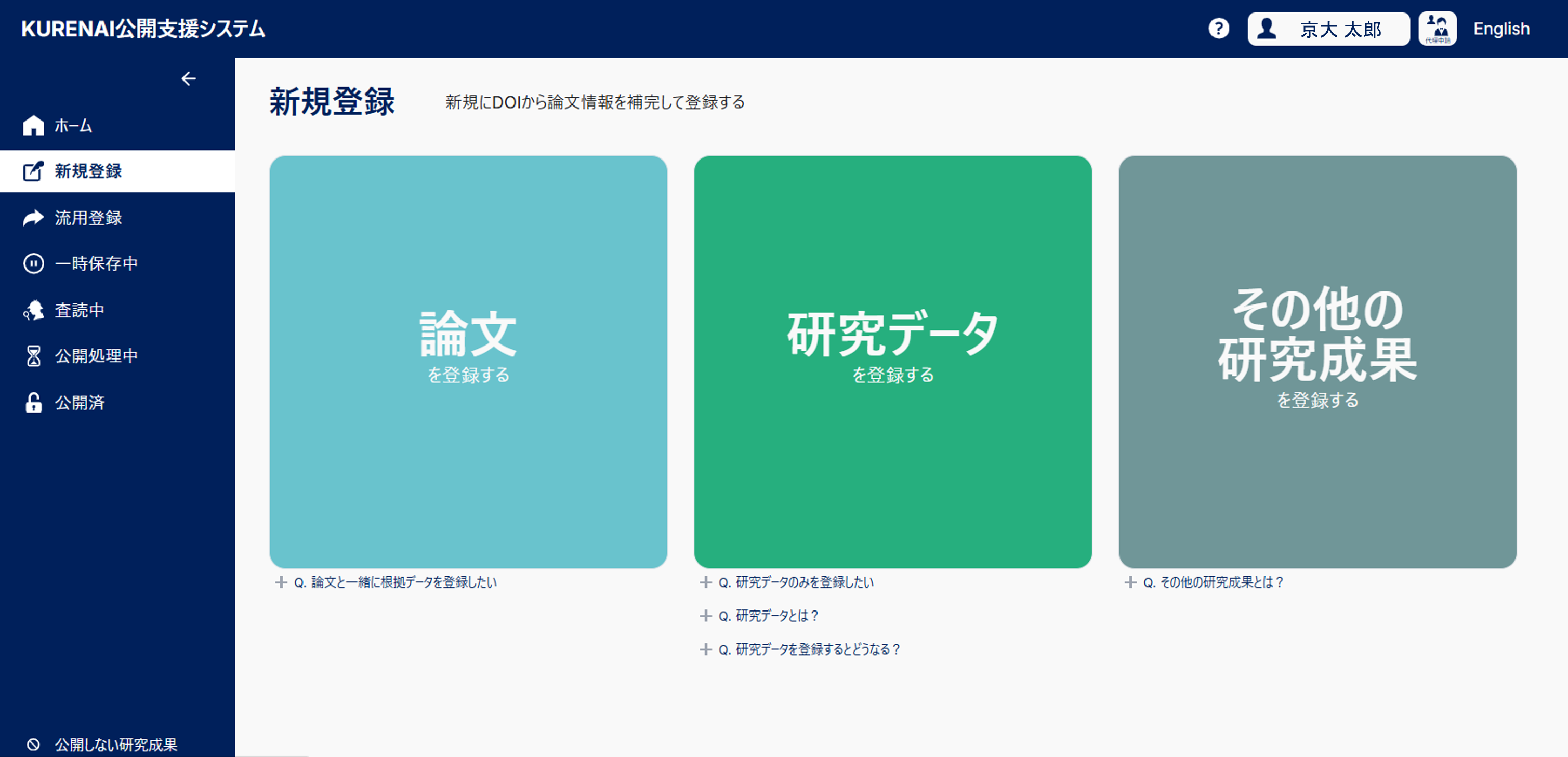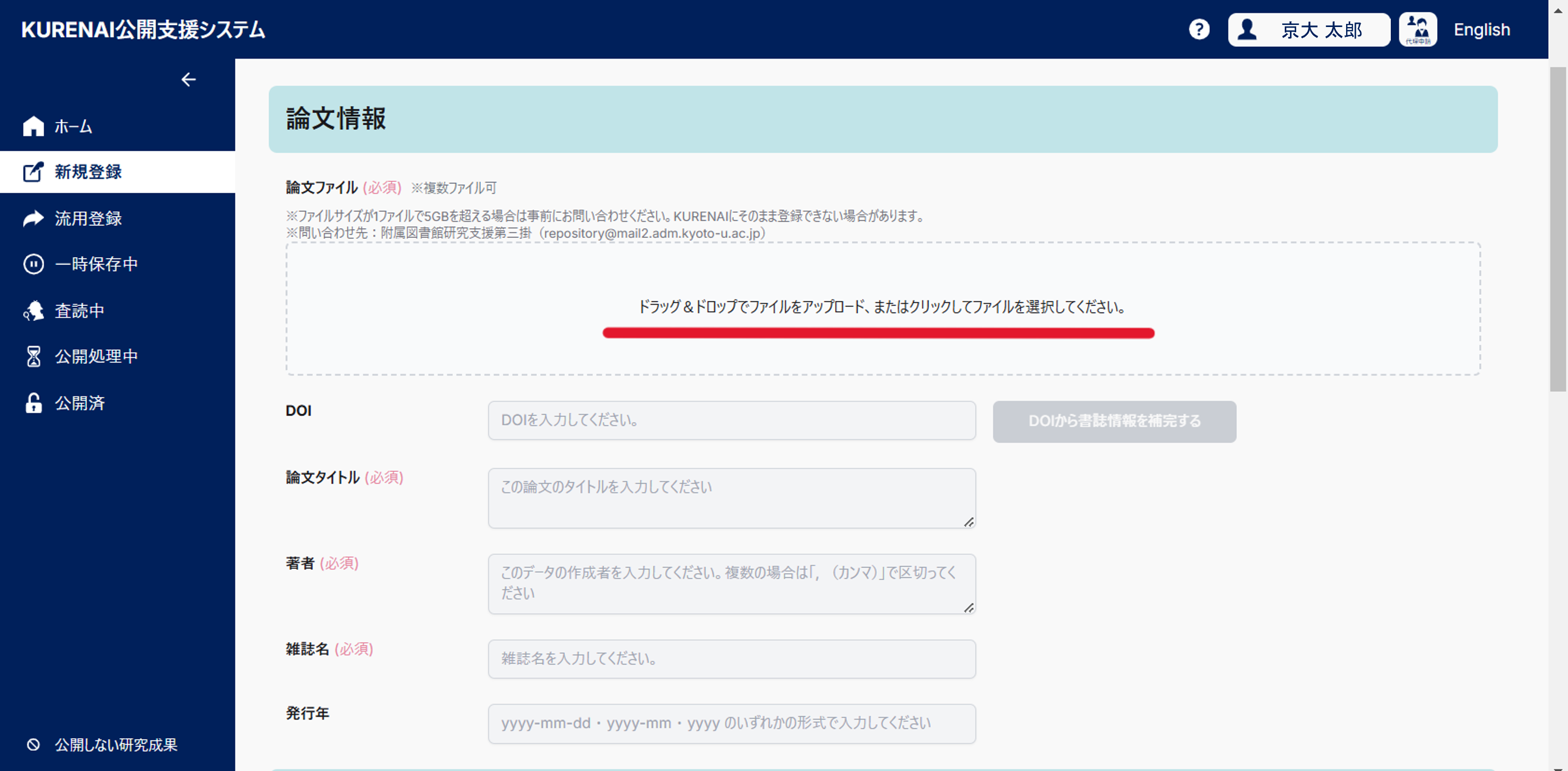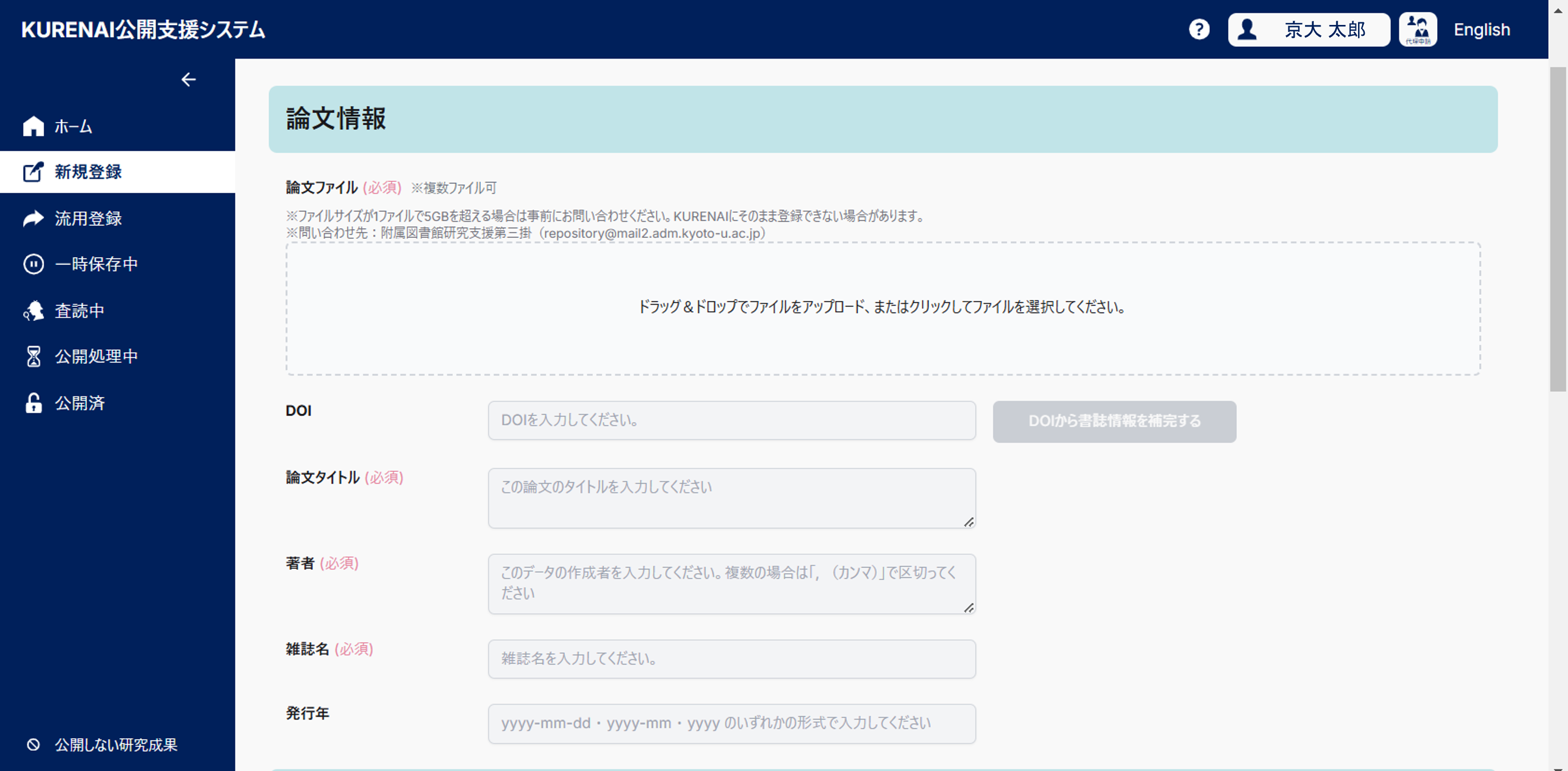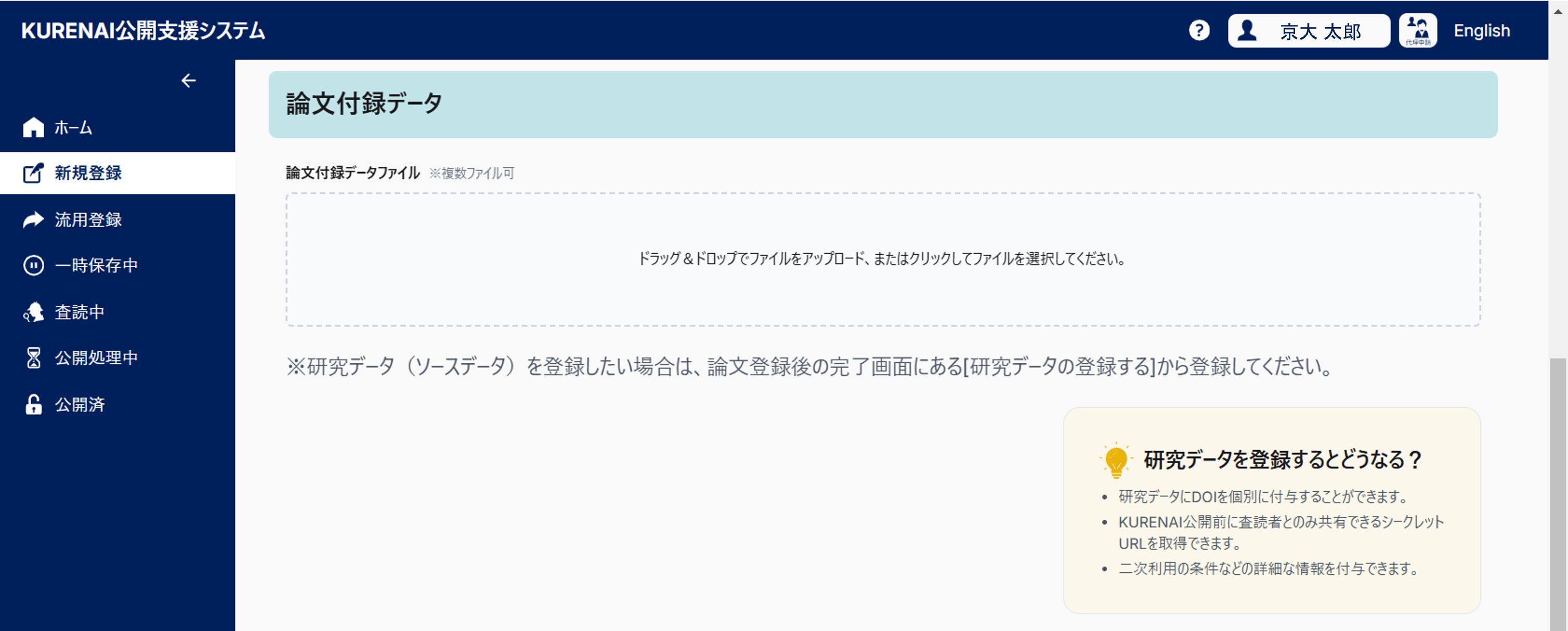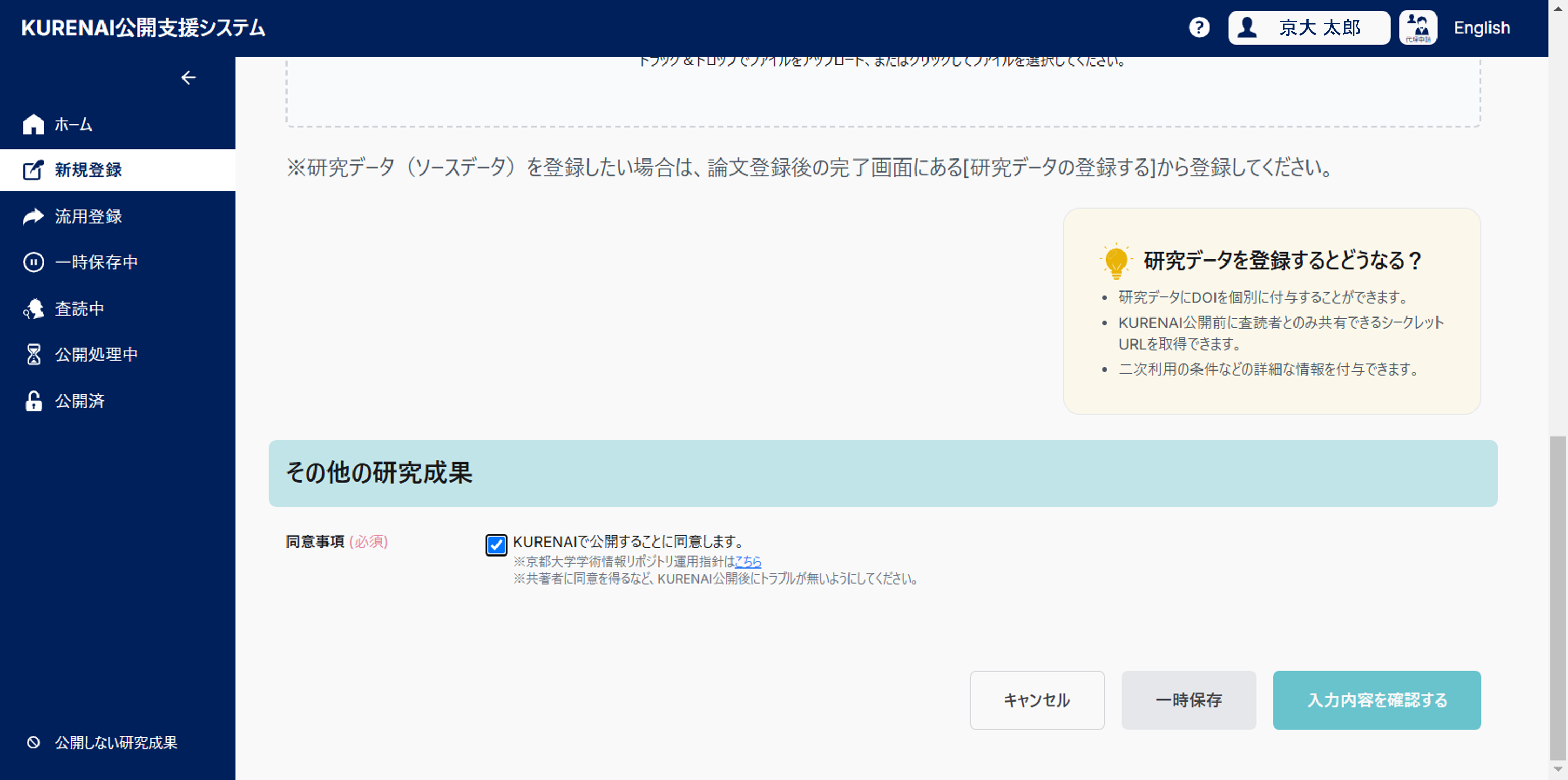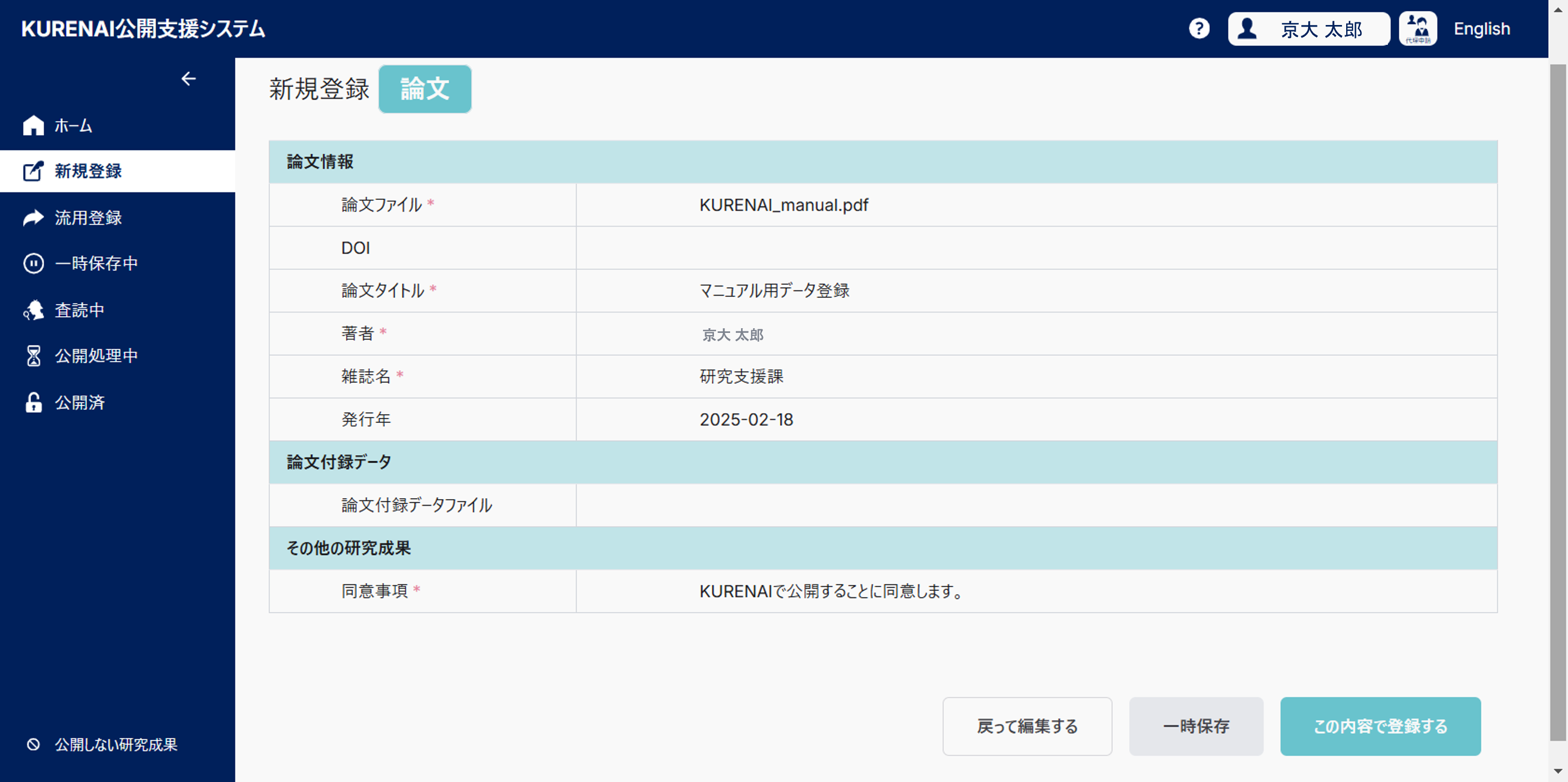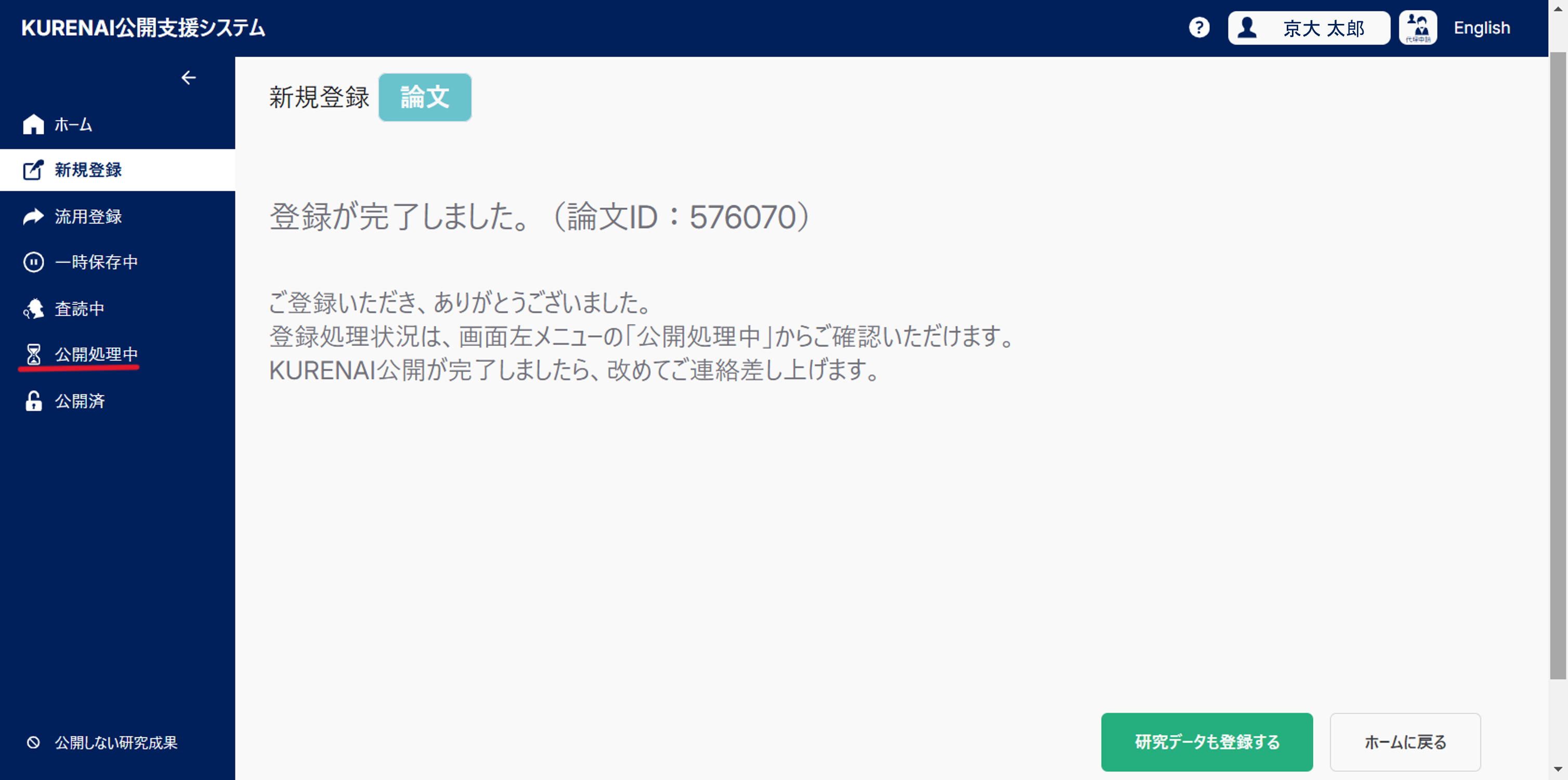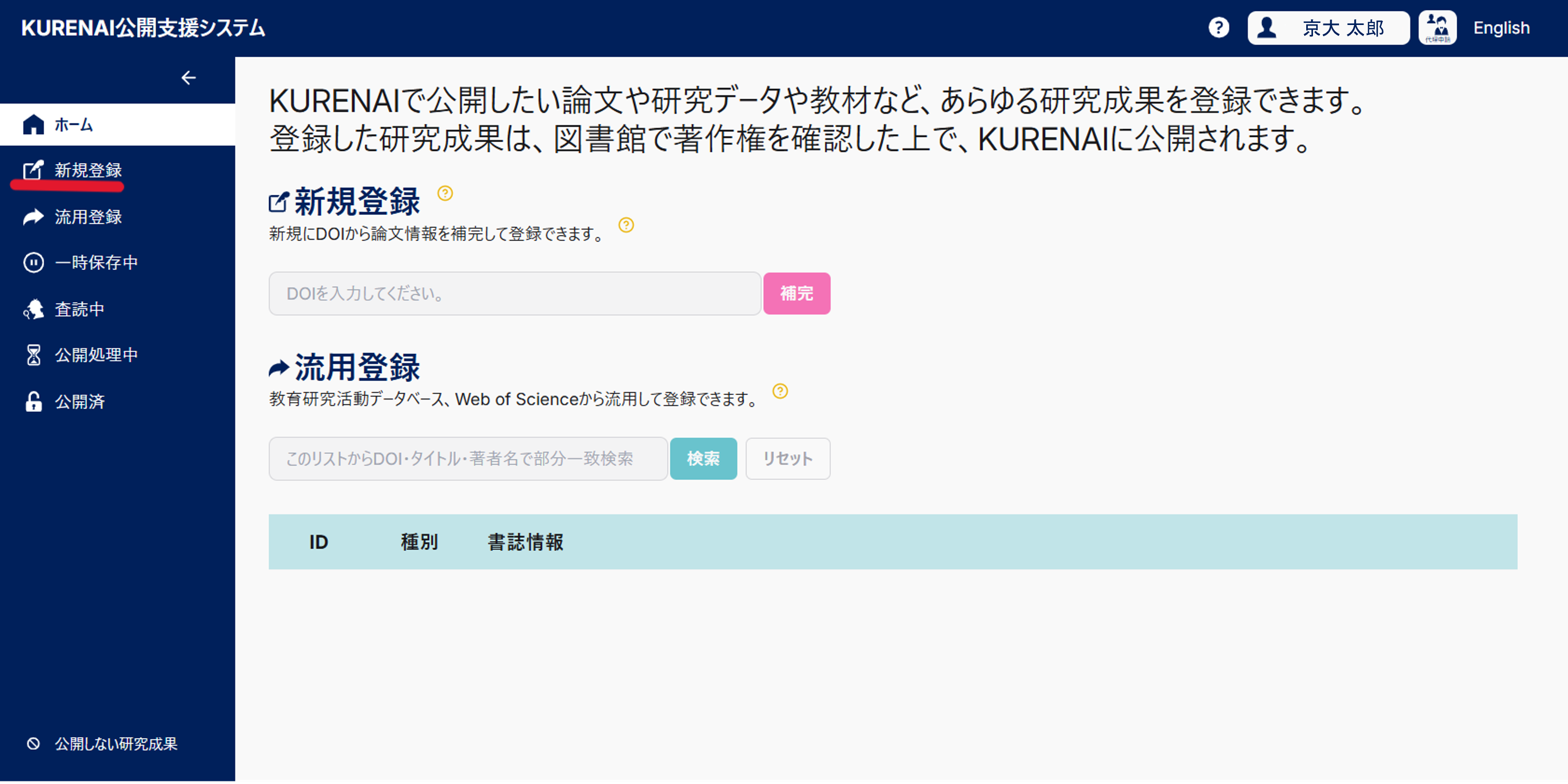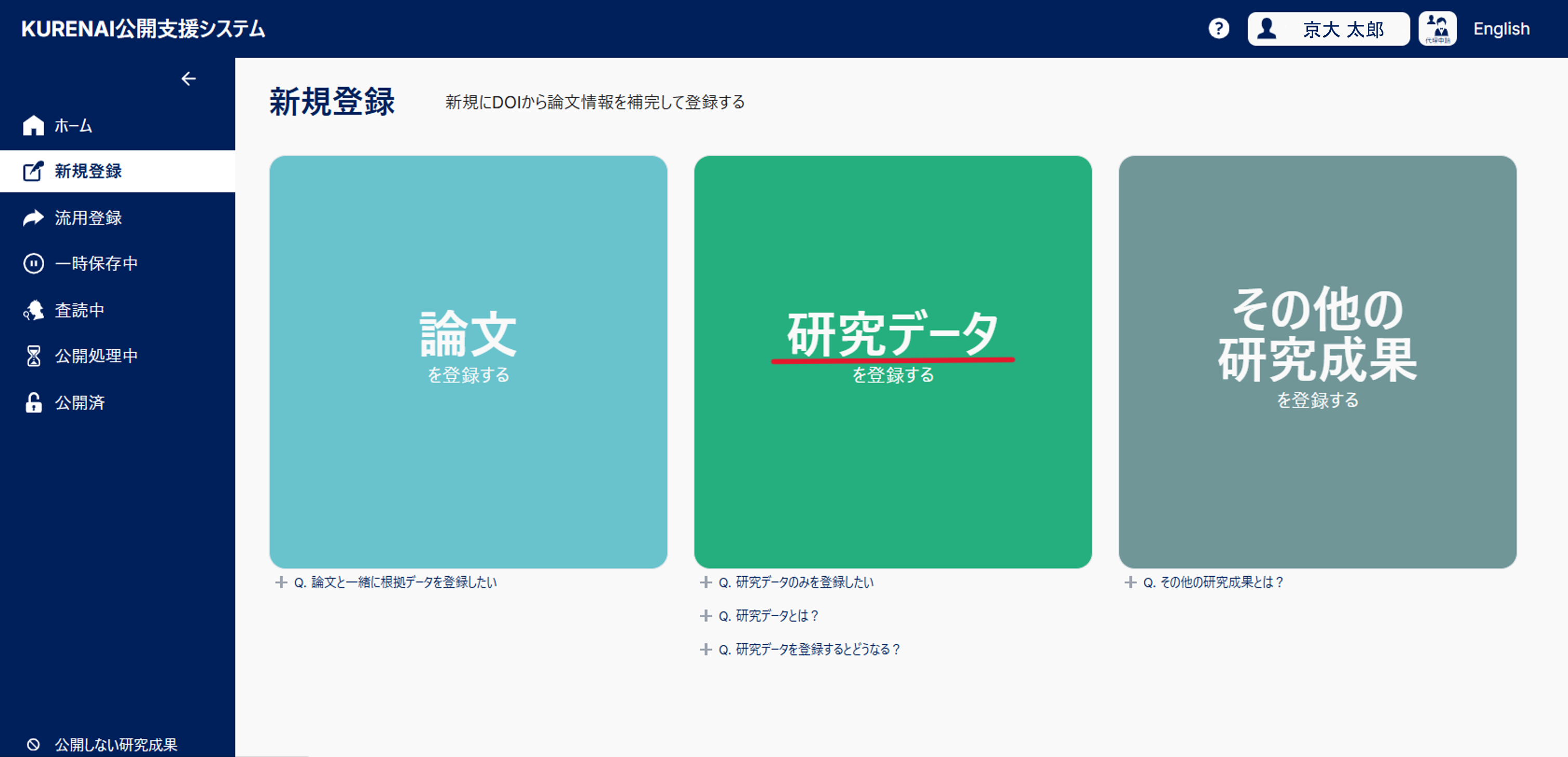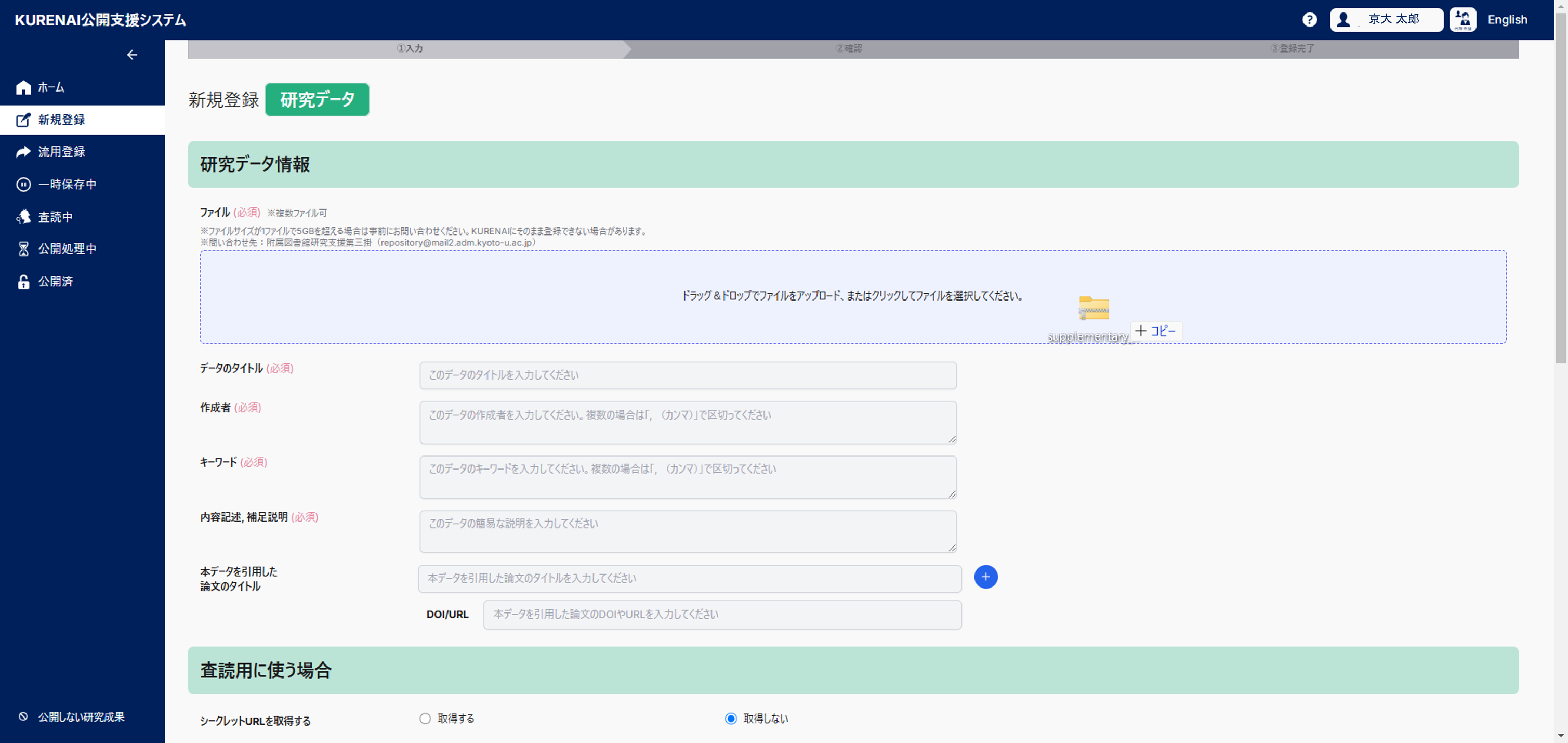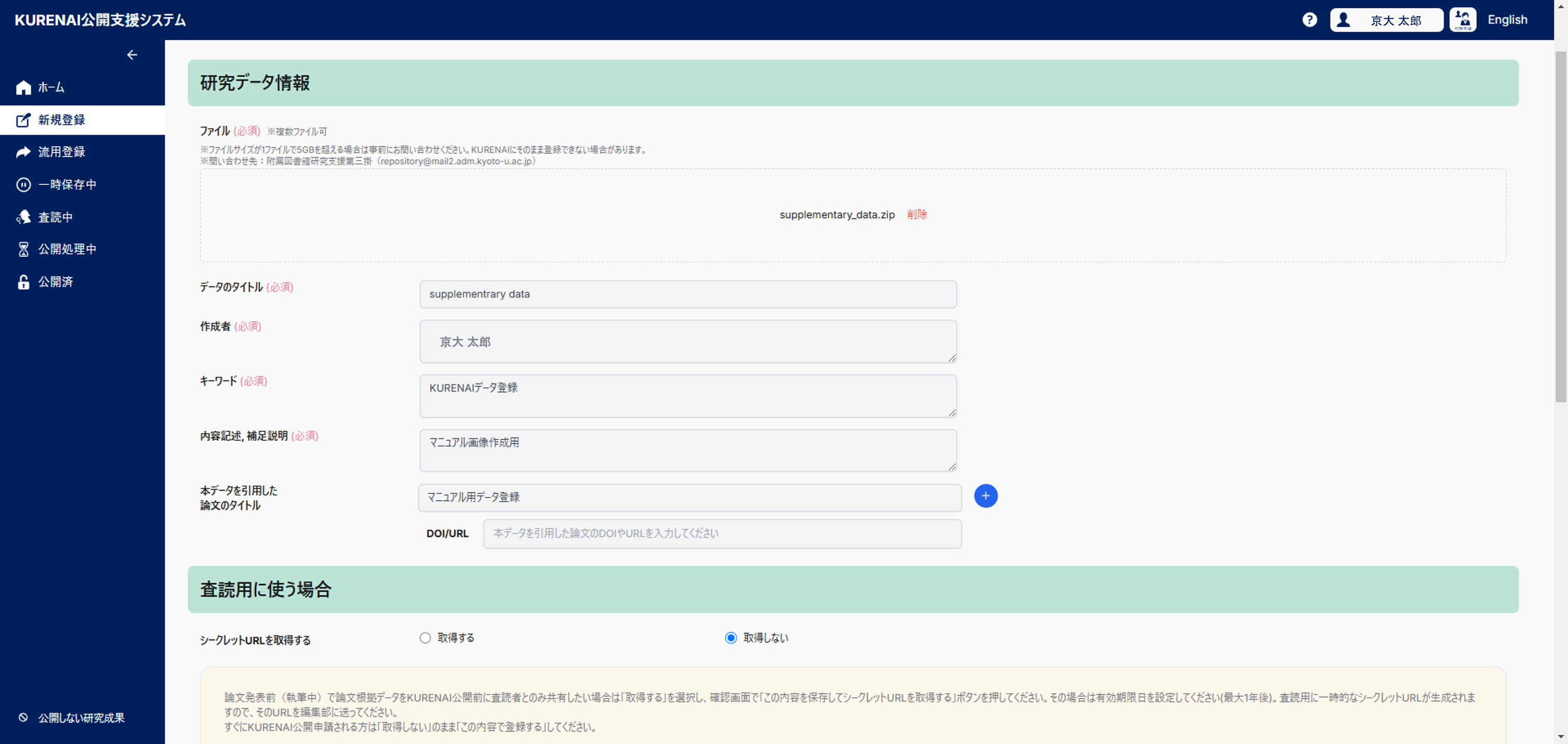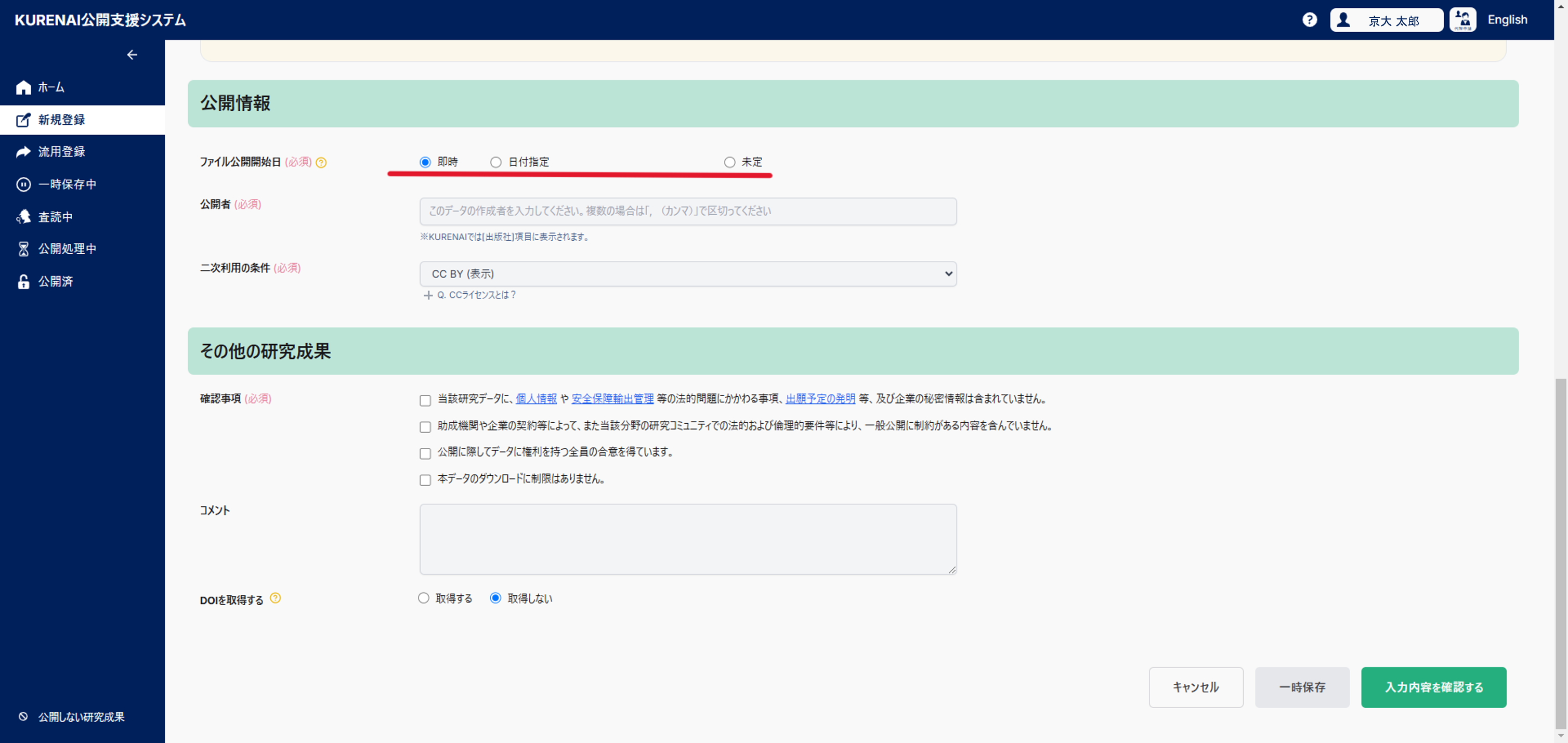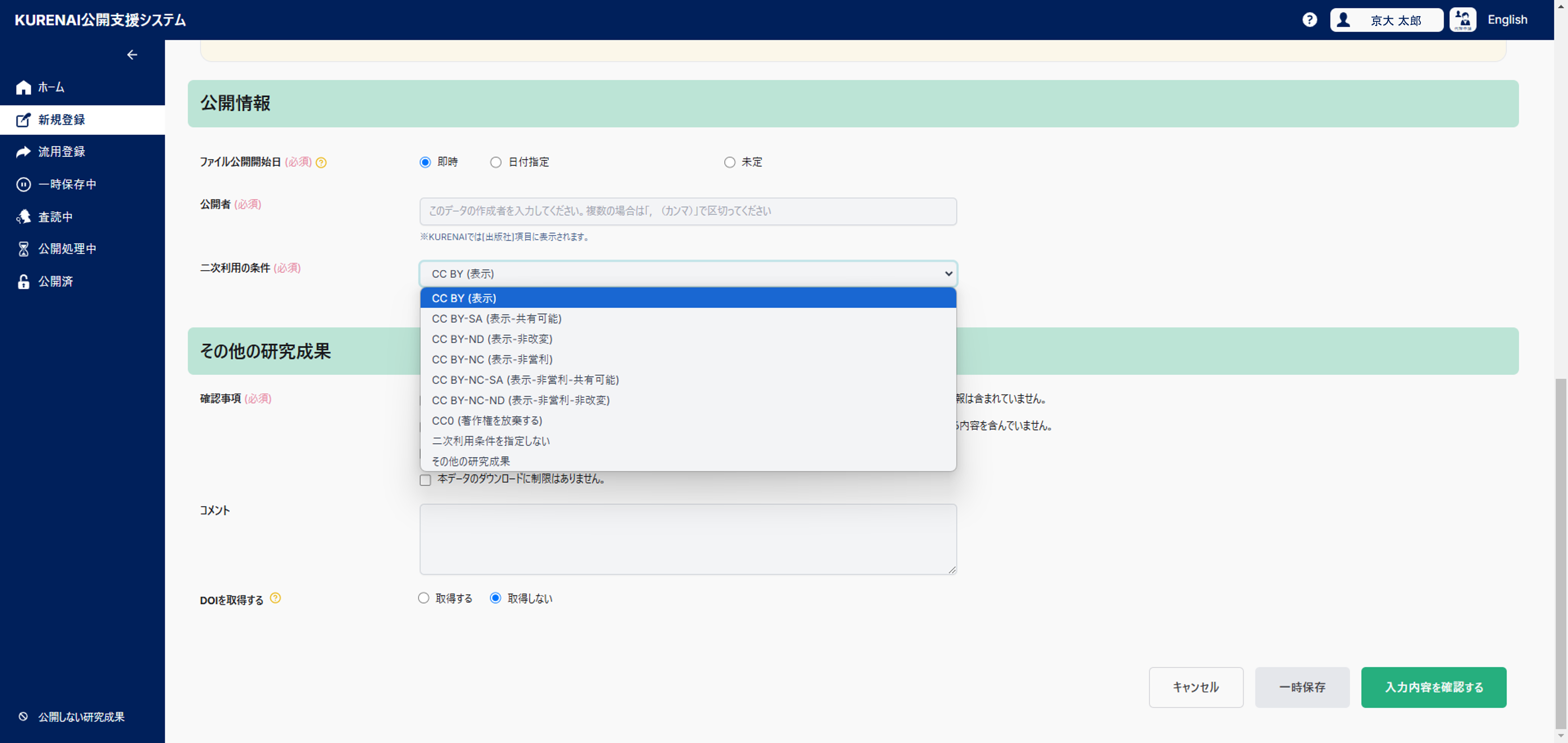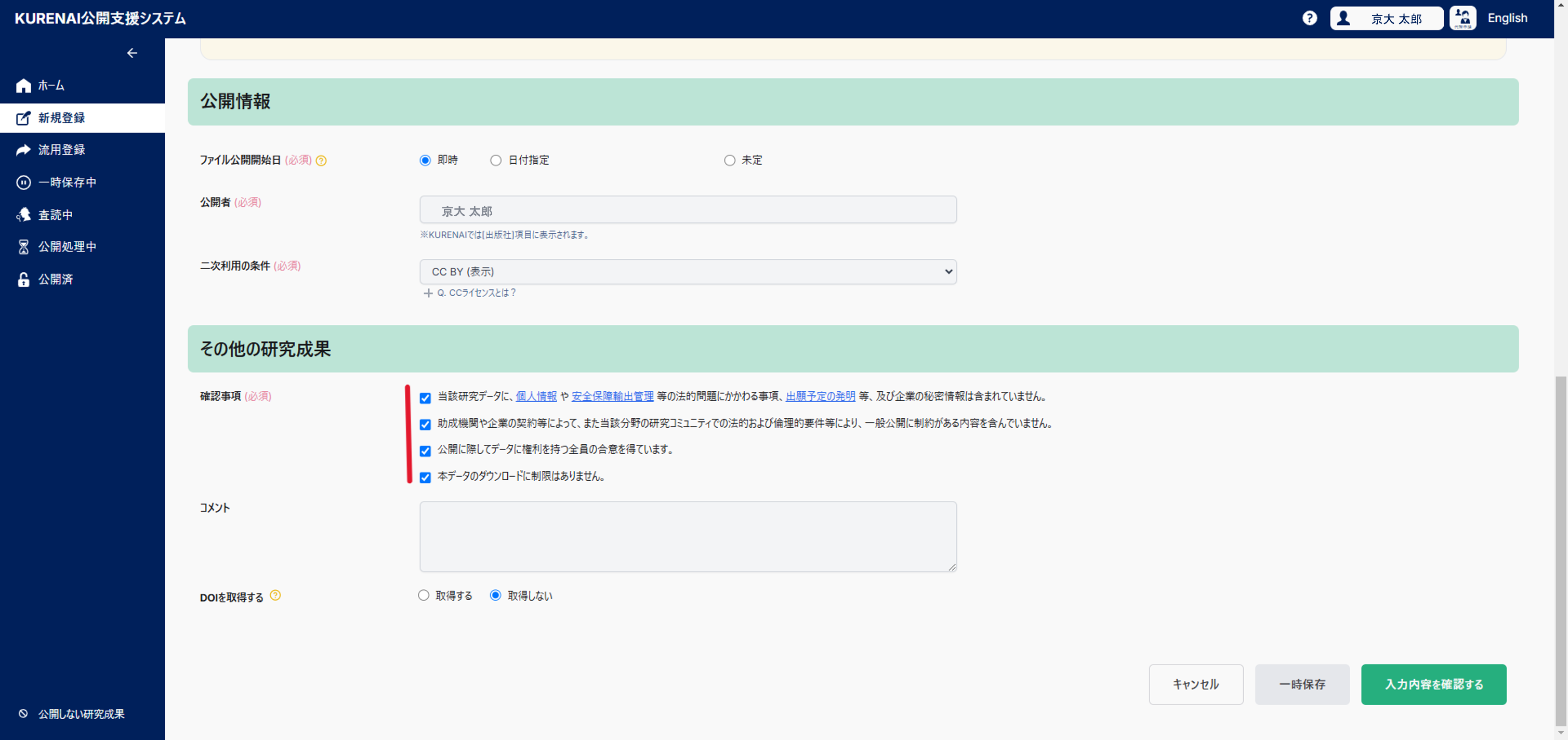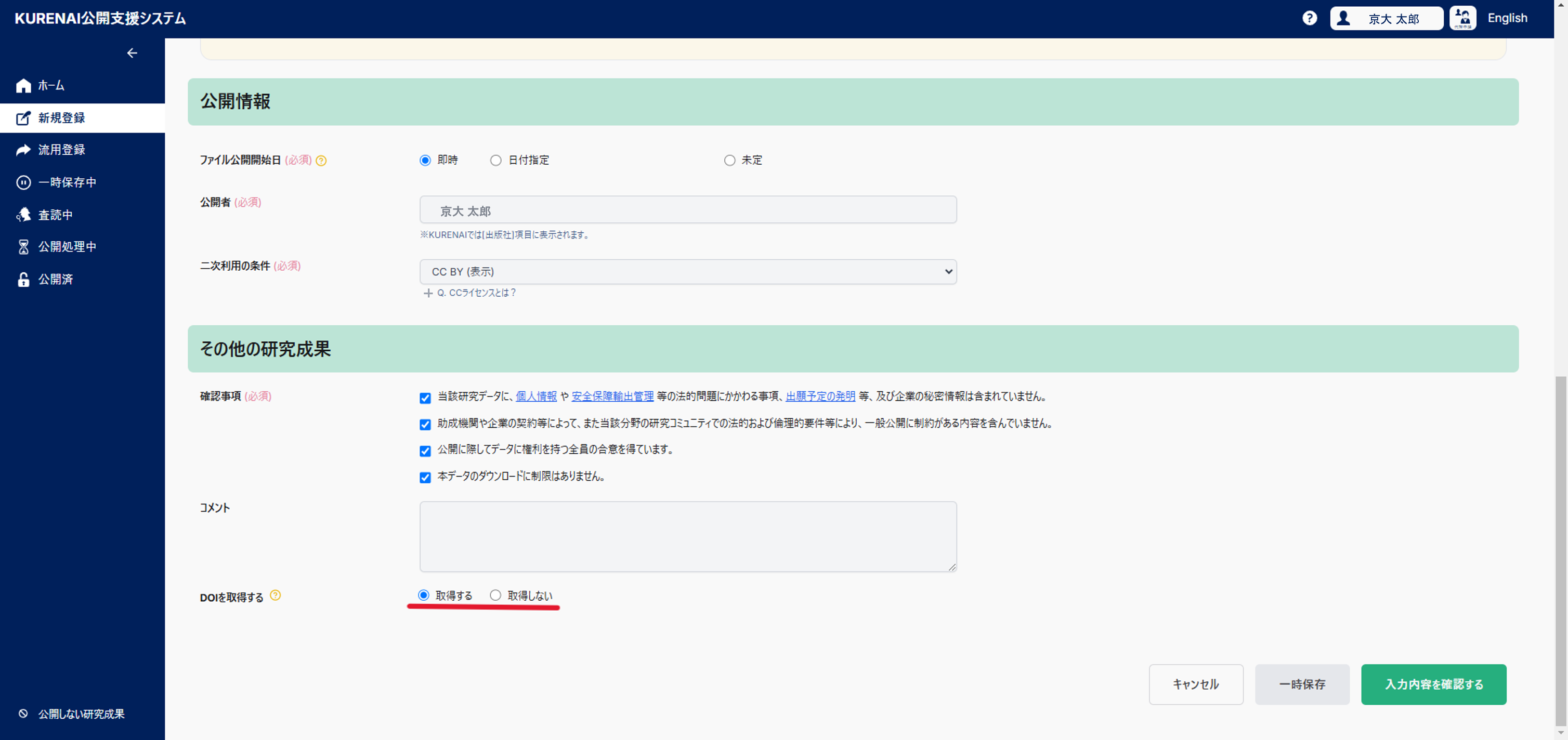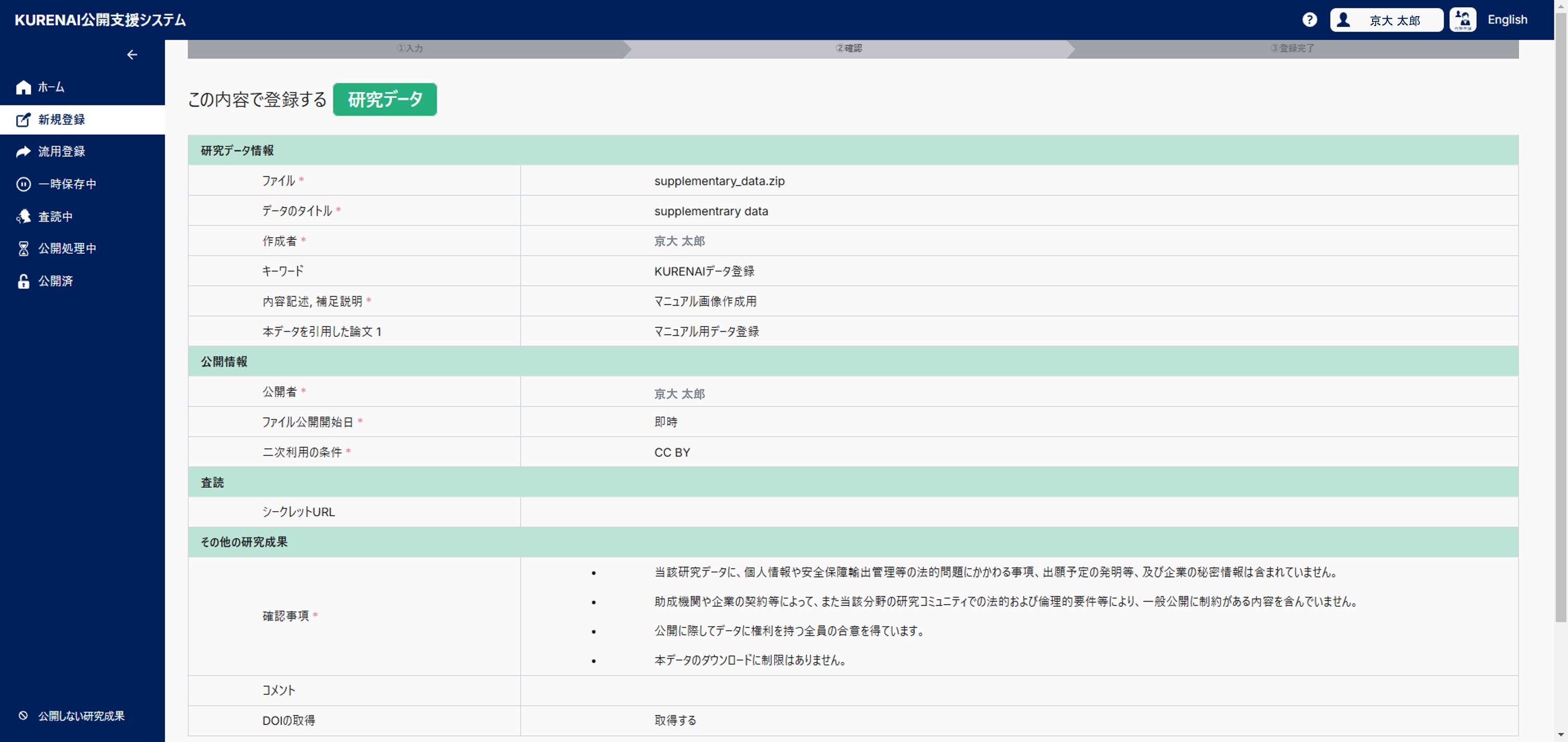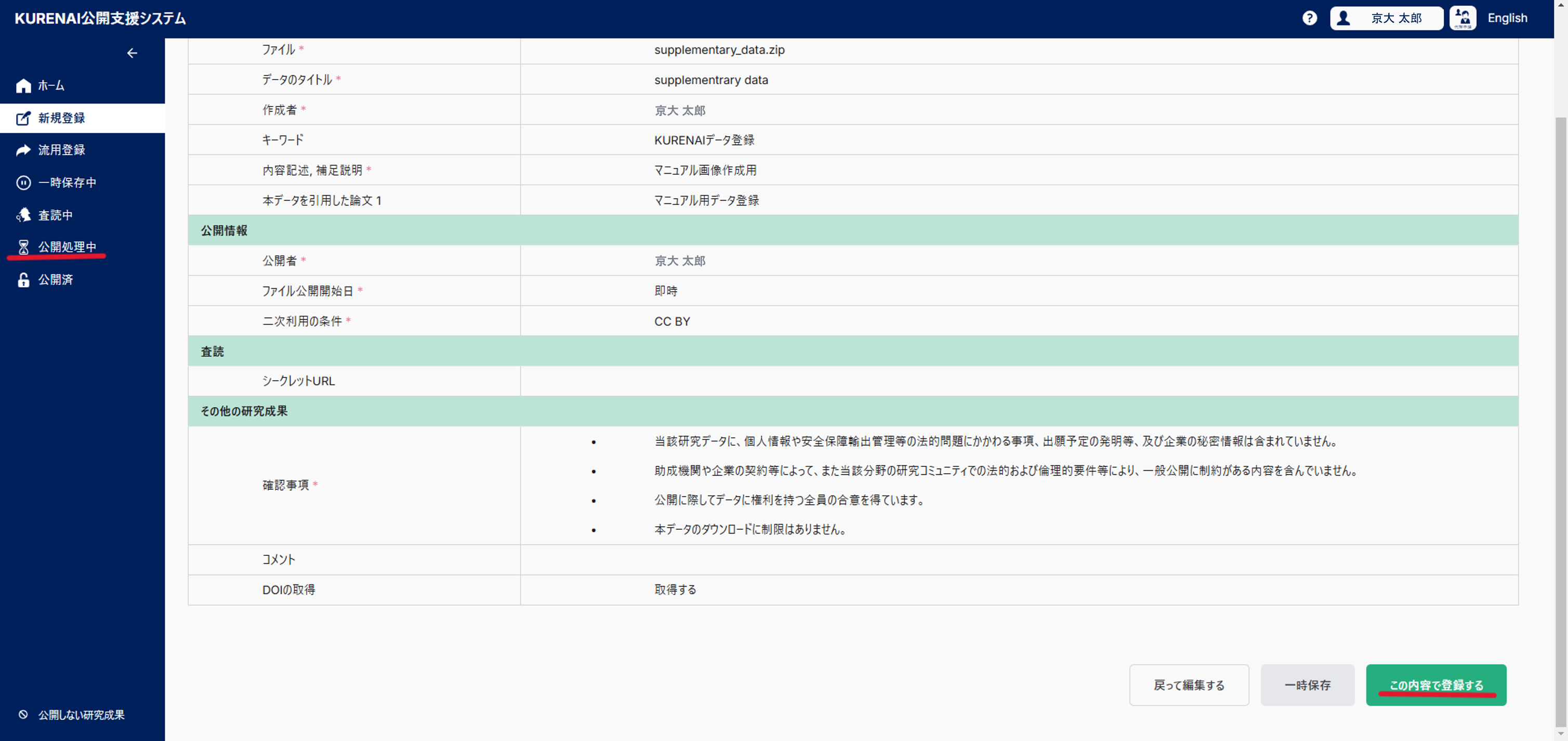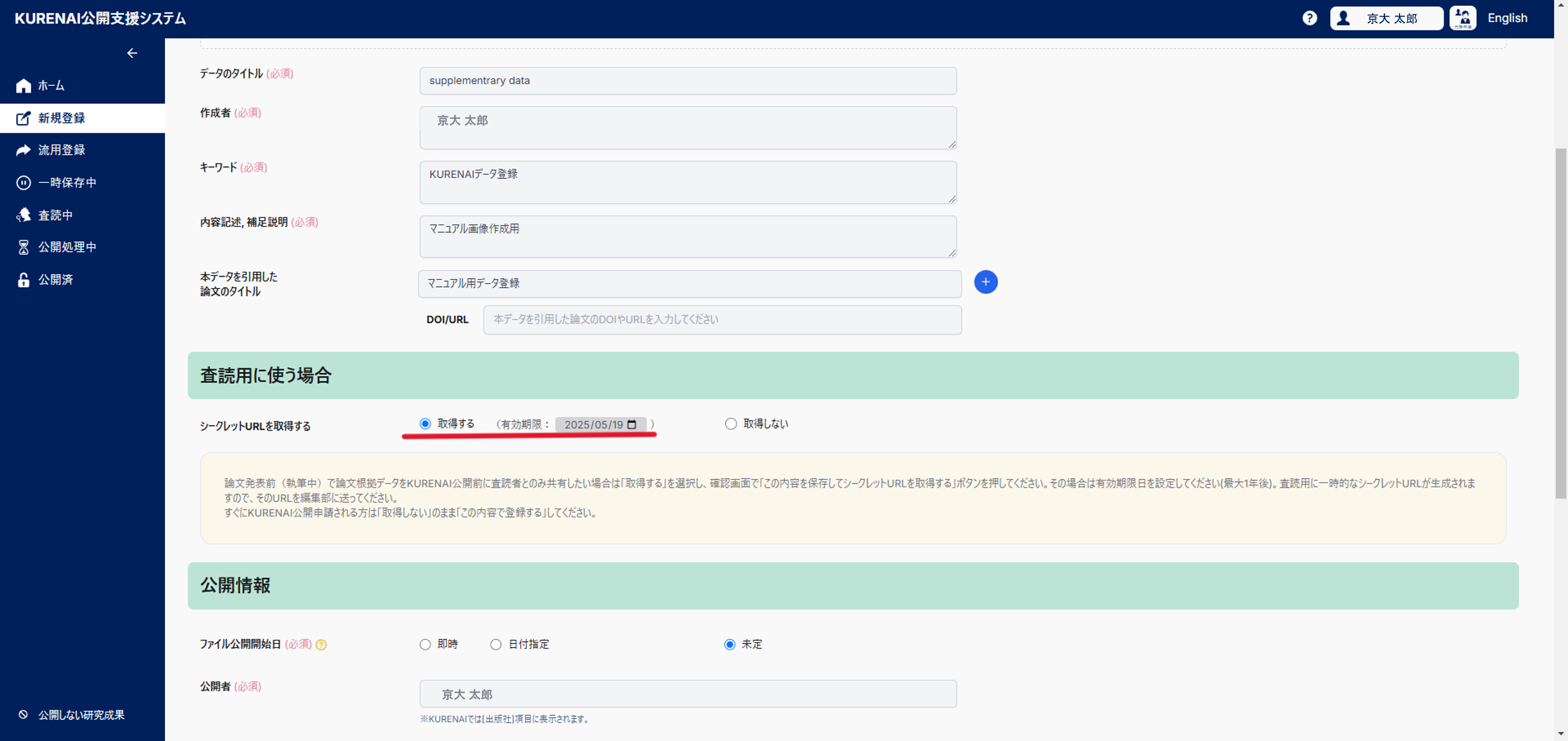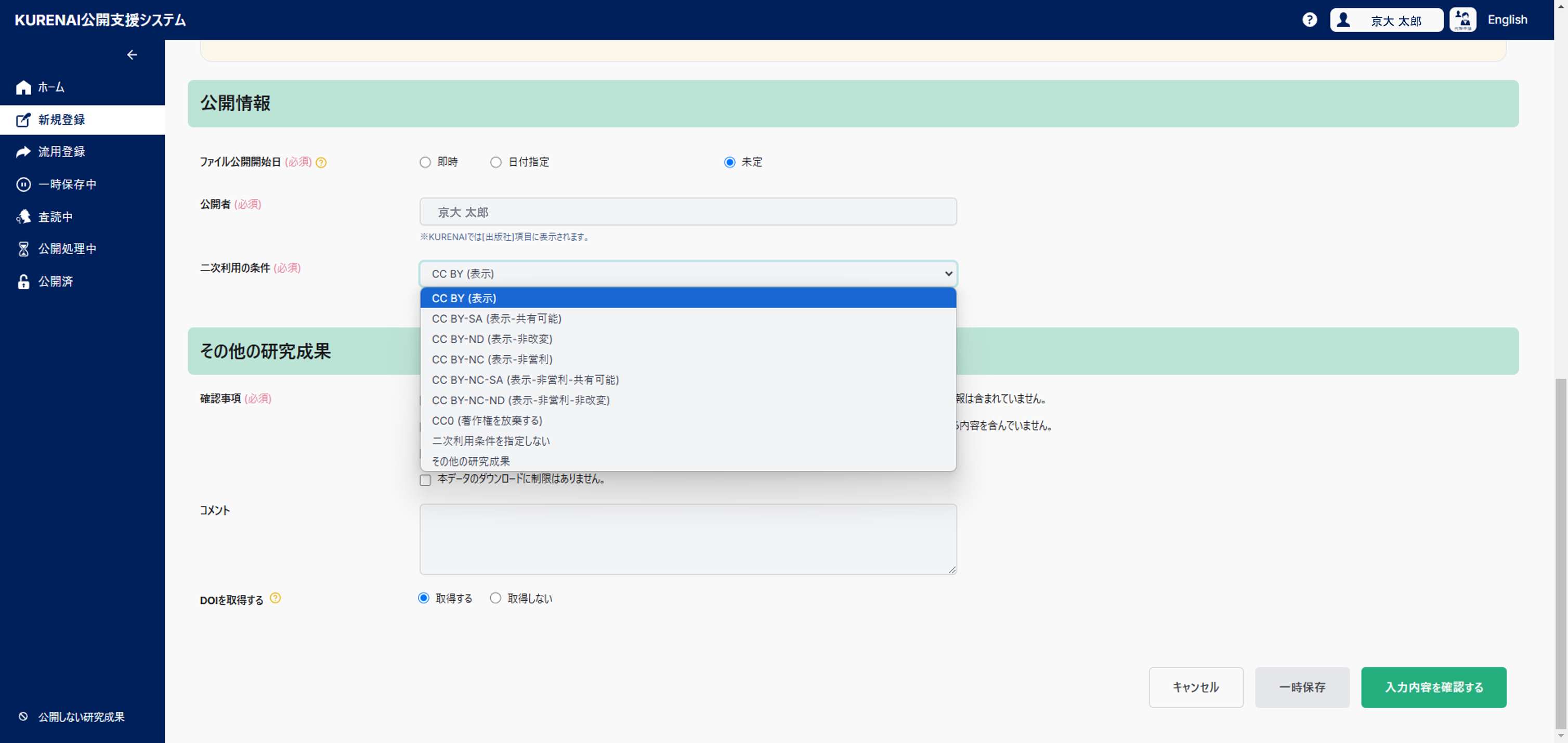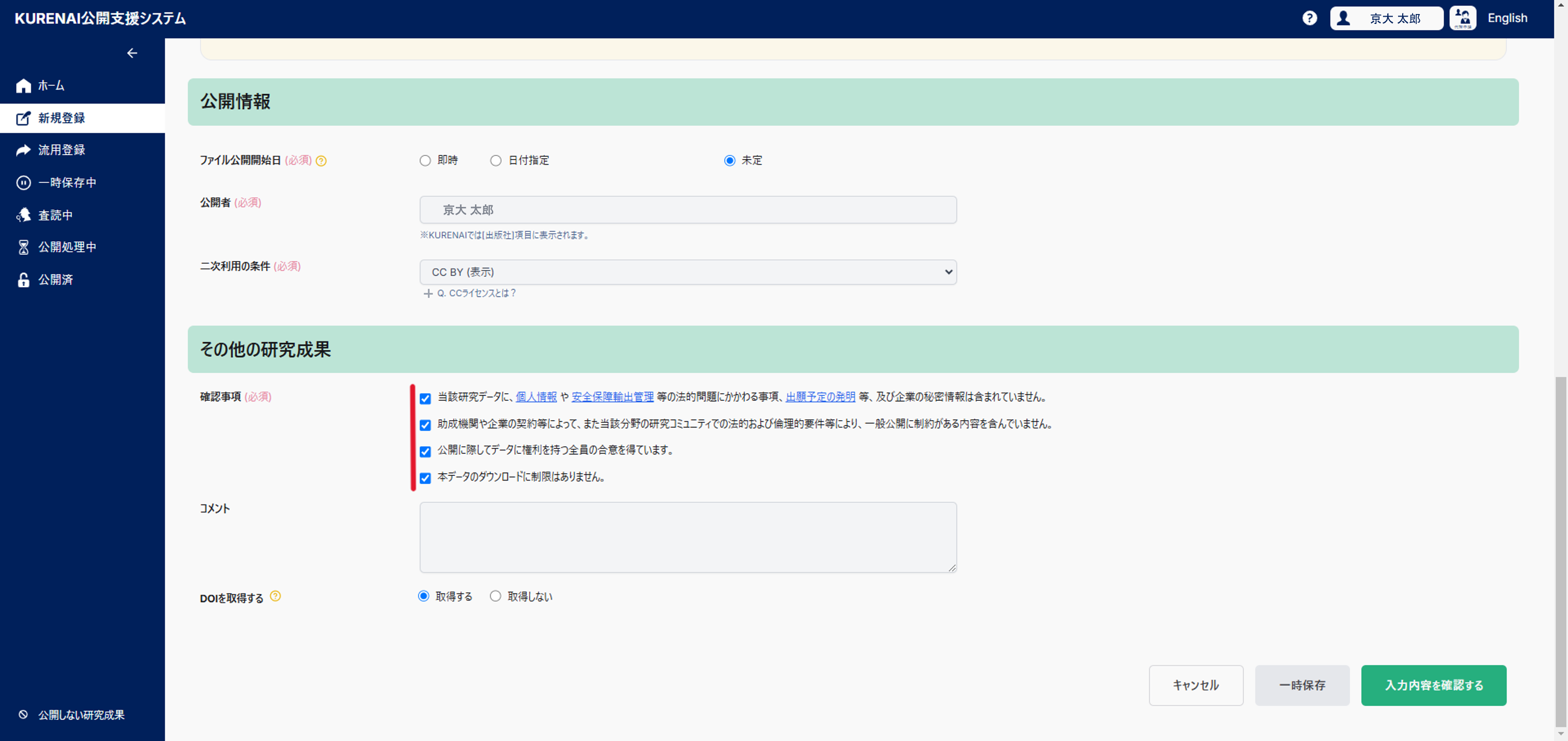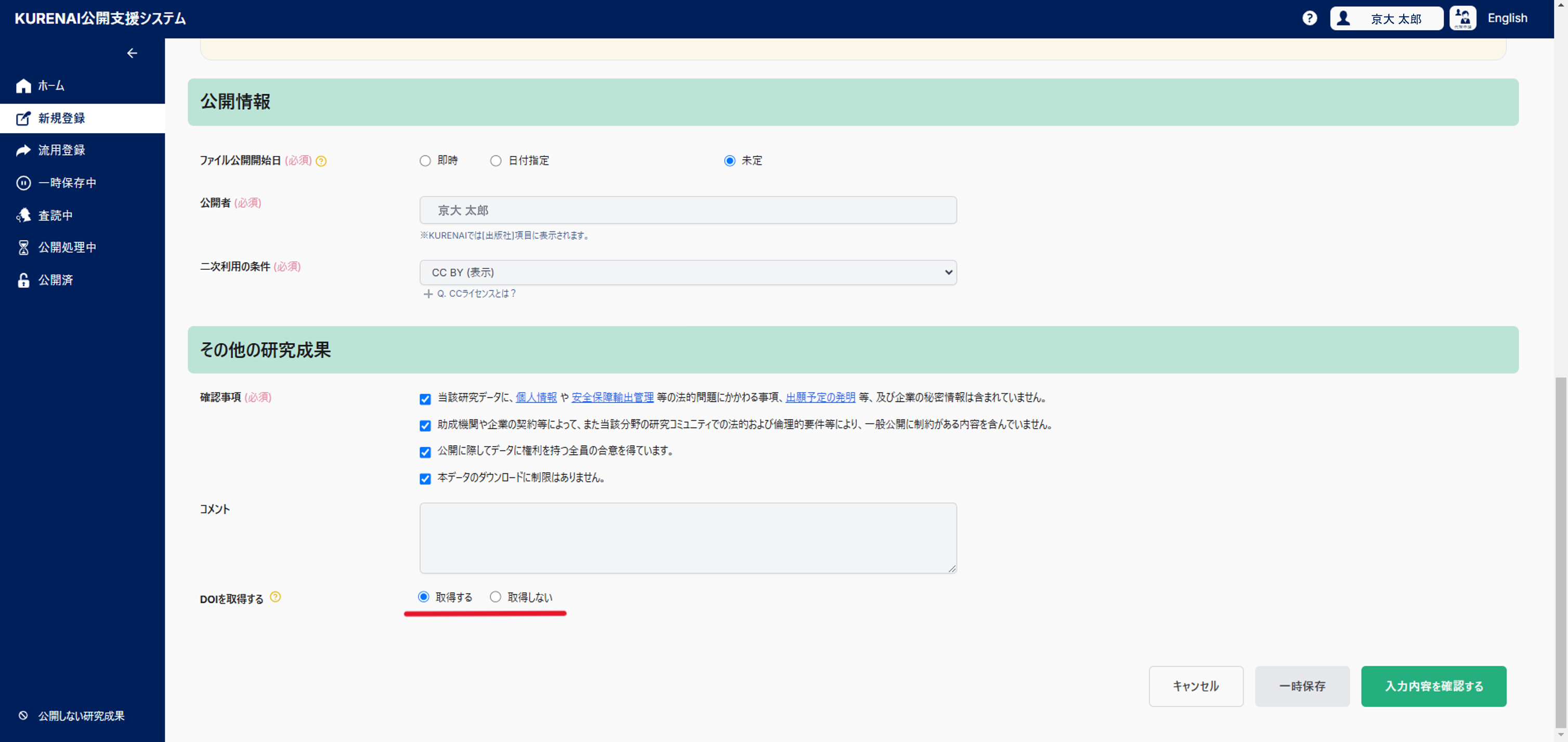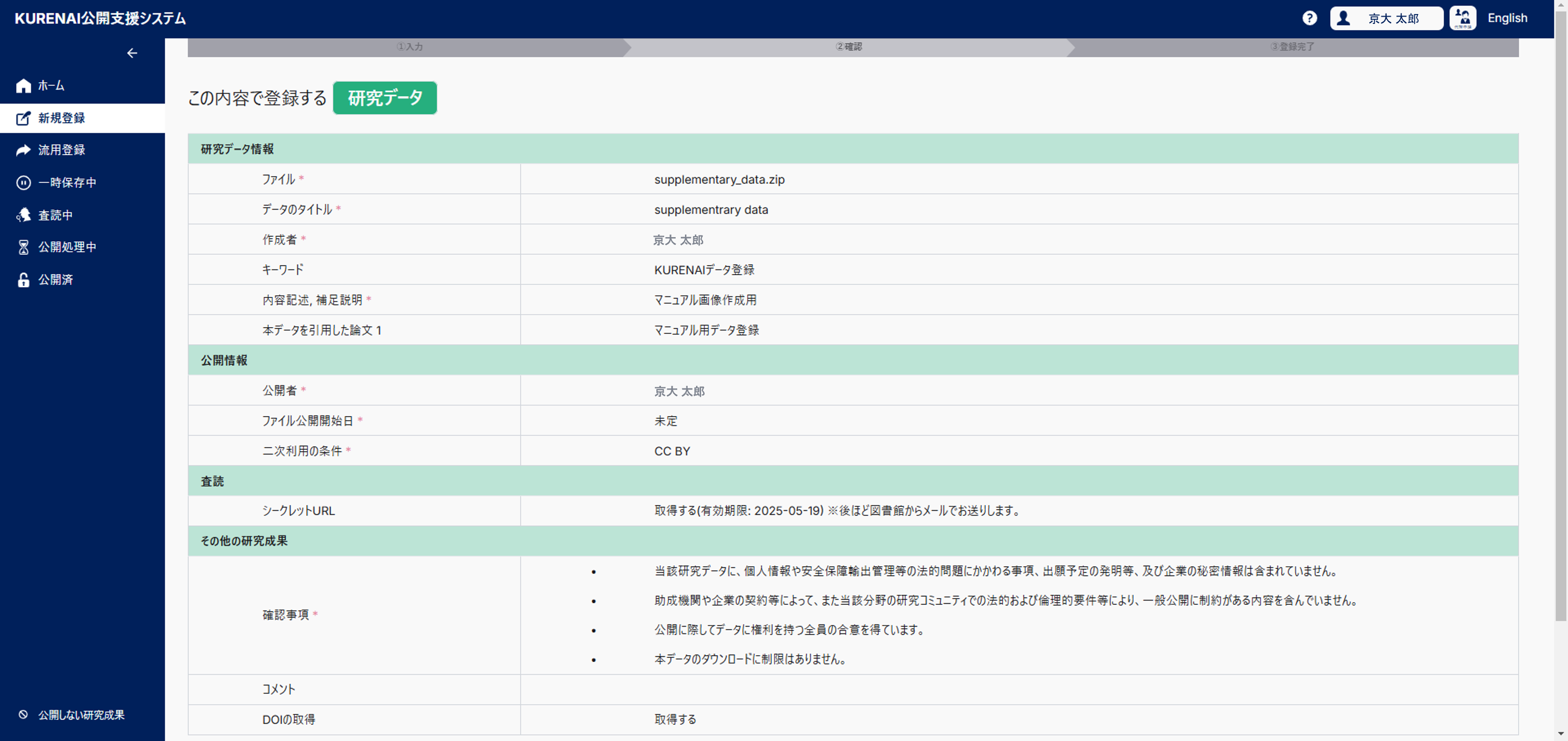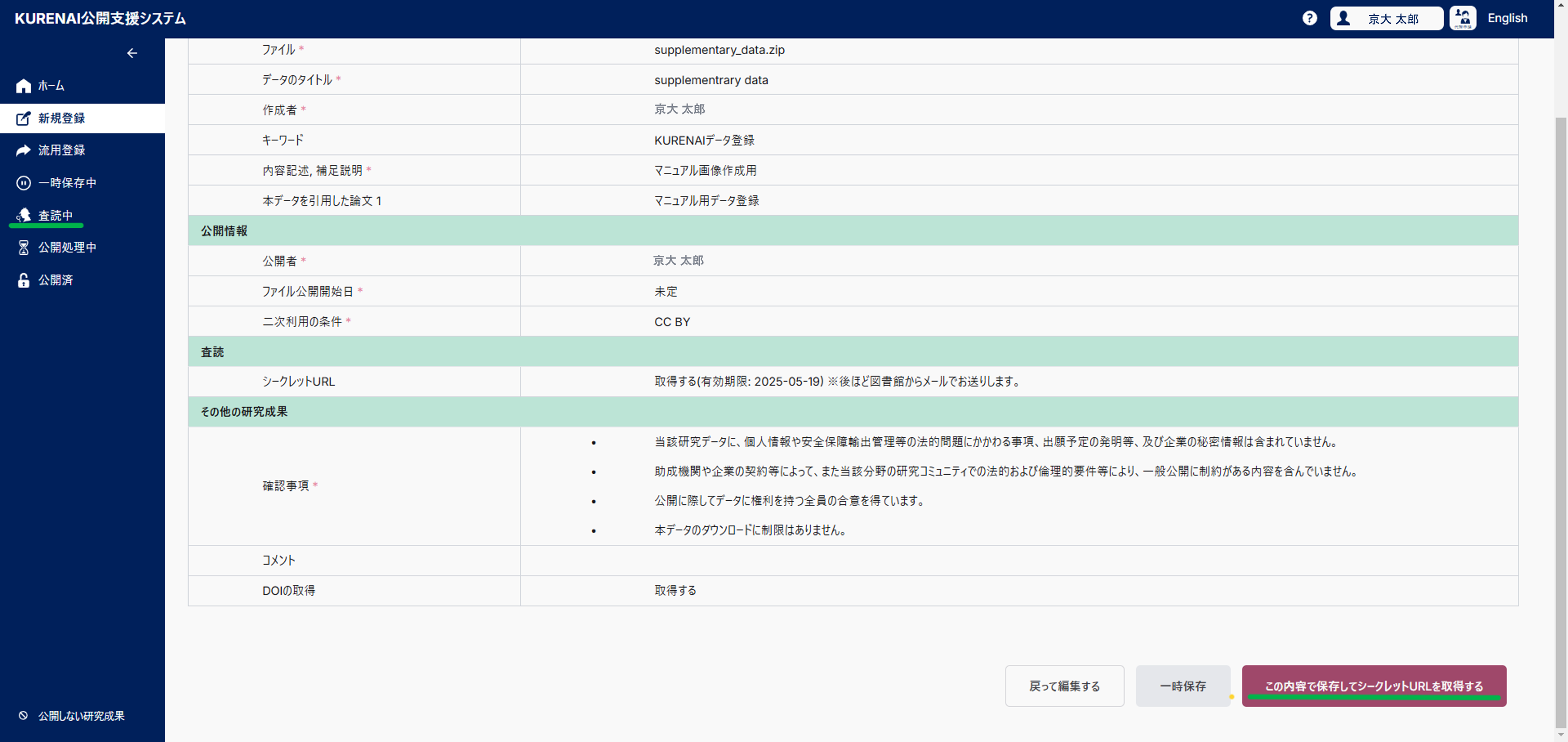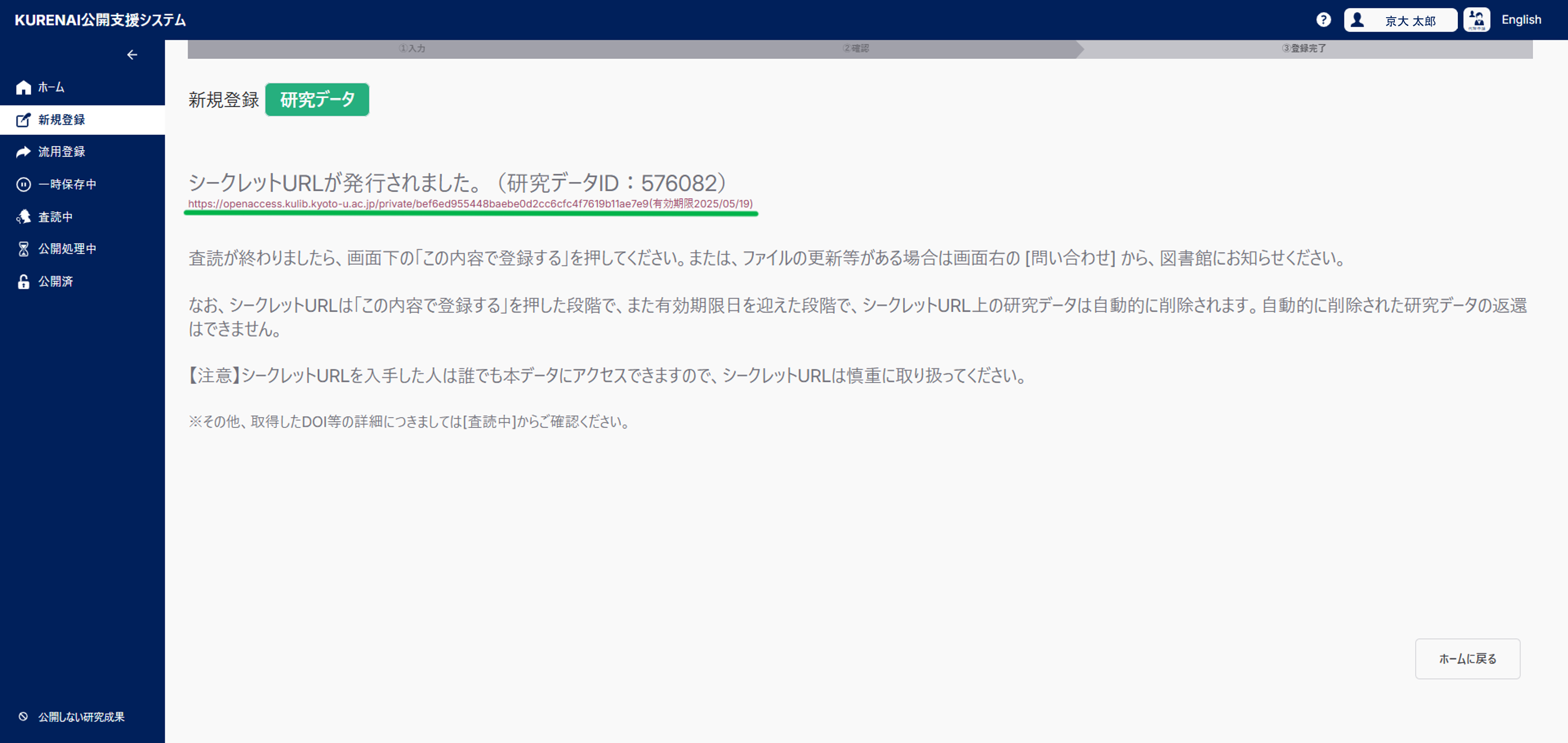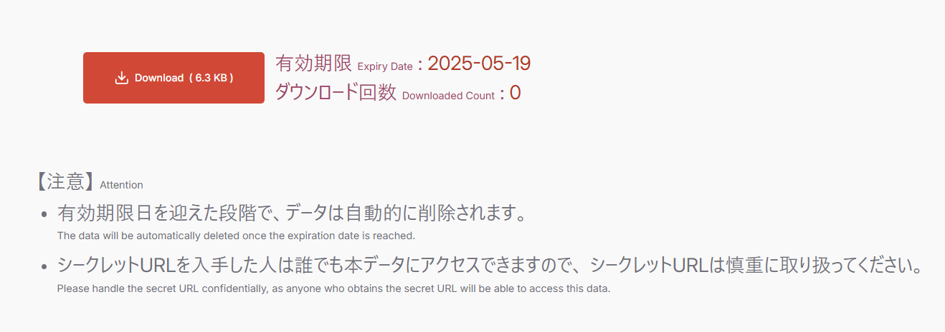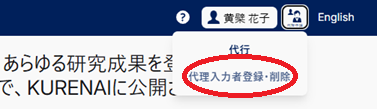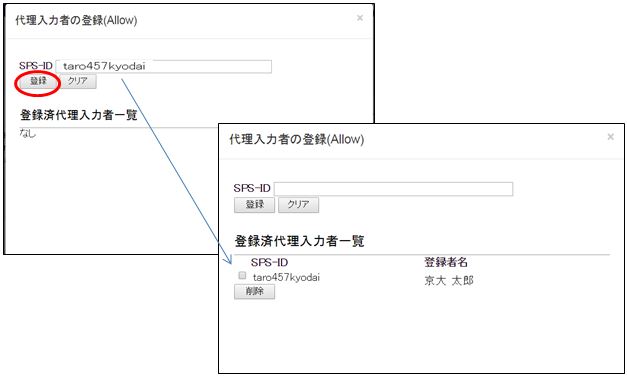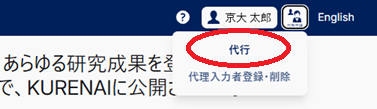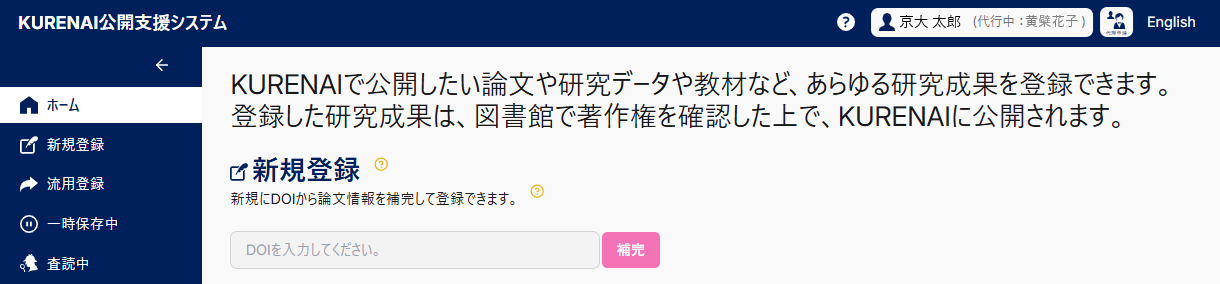KURENAI公開支援システム 使い方
KURENAI公開支援システムとは、オープンアクセス方針の対象となる論文を京都大学学術情報リポジトリKURENAIに登録申請するためのシステムです。
抄録・引用文献データベースWeb of Scienceや研究者データベースresearchmapから論文データを取得しています。
KURENAI公開支援システムをご利用いただけるのは、SPS-IDをお持ちの教職員です。
※SPS-IDをお持ちでない教職員の方、「KURENAI公開支援システム」による手続きがうまくいかない方は、登録手順の説明に従い、「登録申請書」により手続きをしてください。
動画で見る
文字で読む
1. ログイン
KURENAI公開支援システムにログインします。
① https://openaccess.kulib.kyoto-u.ac.jp/researcher/ にアクセスすると、Shibboleth認証画面に遷移するのでSPS-IDとPasswordを入力してログインします。
② KURENAI公開支援システムのホーム画面が開きます。
2. 論文を公開申請する
KURENAI公開支援システムは、Web of Scienceやresearchmapと連携して、論文データを取得し、一覧に表示させています。一覧に表示されている論文と表示されていない論文とで申請手順が異なります。
公開申請後、図書館側で著作権を確認した上で、順次KURENAIに公開します。
[1]ホーム画面もしくは流用登録画面の一覧に、公開申請しようとする論文がある場合
① KURENAI公開申請しようとする論文の右にある「紅(KURENAI)に登録する」ボタンをクリックします。
② 項目「論文ファイル(必須)」に当該論文の原稿ファイルをドラッグ&ドロップで貼り付けます。
添付するファイルは著者最終稿(出版社がレイアウト校正し、学術雑誌に掲載された版ではなく、査読が完了し、出版社に受理された確定原稿)を添付してください。
著者最終稿とは?https://www.kulib.kyoto-u.ac.jp/content0/13091
出版社版(出版社がレイアウト校正し、学術雑誌に掲載された版)をKURENAI公開に使える場合もありますが、その場合は図書館側で差し替えます。
ただし、ファイルサイズが1ファイルで5GBを超える場合は事前にお問い合わせください。KURENAIにそのまま登録できない場合があります。
③入力されている「論文タイトル(必須)」「著者(必須)」「雑誌名(必須)」「発行年」に間違いないか確認し、必要があれば修正してください。DOI(10.*****/******)が付与されている論文の場合は、DOIを入力し「DOIから書誌情報を補完する」をクリックすると自動的に補完されます。
④ 図表など附録データがある場合は、項目「論文付録データファイル」にドラッグ&ドロップで貼り付けます。
※研究データ(ソースデータ)を論文とは別画面で公開したい場合は、論文登録後の完了画面にある[研究データを登録する]から登録してください。
別画面で研究データを登録するとどうなる?
・研究データ(論文の根拠データ)にDOIを個別に付与することができます。
・二次利用の条件などの詳細な情報を付与できます。
・KURENAI公開前に査読者とのみ共有できるシークレットURLを取得できます。
詳しくは「研究データ(論文の根拠データ)をDOI付きでKURENAIに公開する」をご覧ください。
⑤ 項目「同意事項(必須)」を確認し、チェックを入れます。
・KURENAIで公開することに同意します。
※京都大学学術情報リポジトリ運用指針はこちら
※共著者に同意を得るなど、KURENAI公開後にトラブルが無いようにしてください。
⑥「入力内容を確認する」をクリックすると入力確認画面に遷移します。
⑦間違いなければ「この内容で登録する」をクリックします。これでKURENAI登録申請は終了です。左メニュー欄「公開処理中」にデータは遷移します。
以降、図書館側で著作権確認等を行いKURENAI公開します。何か不明点がありましたら、お問い合わせさせていただきます。
[2]一覧にない論文を公開申請する場合
KURENAI公開支援システムに、登録したい論文がない場合、「新規登録」から公開申請できます。
① ログイン後ホーム画面から左メニュー欄の「新規登録」をクリックします。
②新規登録画面の「論文を登録する」ボタンをクリックして論文新規登録画面を開きます。
③ 項目「論文ファイル(必須)」に当該論文の原稿ファイルをドラッグ&ドロップで貼り付けます。
添付するファイルは著者最終稿(出版社がレイアウト校正し、学術雑誌に掲載された版ではなく、査読が完了し、出版社に受理された確定原稿)を添付してください。
著者最終稿とは?https://www.kulib.kyoto-u.ac.jp/content0/13091
出版社版(出版社がレイアウト校正し、学術雑誌に掲載された版)をKURENAI公開に使える場合もありますが、その場合は図書館側で差し替えておきます。
ただし、ファイルサイズが1ファイルで5GBを超える場合は事前にお問い合わせください。KURENAIにそのまま登録できない場合があります。
④ 「論文タイトル(必須)」「著者(必須)」「雑誌名(必須)」「発行年」を入力します。DOI(10.*****/******)が付与されている論文の場合は、DOIを入力し「DOIから書誌情報を補完する」をクリックすると自動的に補完されます。
⑤ 図表など附録データがある場合は、項目「論文付録データファイル」にドラッグ&ドロップで貼り付けます。
※研究データ(ソースデータ)を論文とは別画面で公開したい場合は、論文登録後の完了画面にある[研究データも登録する]から登録してください。
別画面で研究データを登録するとどうなる?
・研究データ(論文の根拠データ)にDOIを個別に付与することができます。
・二次利用の条件などの詳細な情報を付与できます。
・KURENAI公開前に査読者とのみ共有できるシークレットURLを取得できます。
詳しくは「研究データ(論文の根拠データ)をDOI付きでKURENAIに公開する」をご覧ください。
⑥ 項目「同意事項(必須)」を確認し、チェックを入れます。
・KURENAIで公開することに同意します。
※京都大学学術情報リポジトリ運用指針はこちら
※共著者に同意を得るなど、KURENAI公開後にトラブルが無いようにしてください。
⑦「入力内容を確認する」をクリックすると入力確認画面に遷移します。
⑧入力内容に間違いがなければ「この内容で登録する」をクリックします。これでKURENAI登録申請は終了です。左メニュー欄「公開処理中」にデータは遷移します。
以降、図書館側で著作権確認等を行いKURENAI公開します。何か不明点がありましたら、お問い合わせさせていただきます。
3. 研究データを公開申請する
KURENAI公開支援システムでは、研究データ、論文の根拠データも論文と別画面で登録・公開申請することができます。
申請後、図書館側で作業し、順次KURENAIに公開します。
研究データ、論文の根拠データをKURENAI公開するメリットは「研究データ(論文の根拠データ)をDOI付きでKURENAIに公開する」をご覧ください。
論文と根拠データを分けずに1画面で登録することもできます。上記「2.論文を公開申請する」の[1]④または[2]⑤をご覧ください。
[1]すぐに登録・公開する場合
① 「研究データ公開前チェックフロー」で、研究データ、論文根拠データの公開に問題がないかどうかご確認ください。特に個人情報保護の観点は十分にご留意ください。
②ログイン後ホーム画面から左メニュー欄の「新規登録」をクリックします。
③新規登録画面の「研究データを登録する」ボタンをクリックして研究データ新規登録画面を開きます。
④「ファイル(必須)」に研究データ、論文の根拠データのファイルをドラッグ&ドロップで添付します。複数のファイルを同時に添付できます。
・ファイル名は、全角文字は使わず、半角英数字(及びハイフン、アンダーバーなど一部の半角記号)のみ使うことを推奨します。全角文字を使うと、データの受け渡しの際にファイル名が文字化けする可能性があります。
・ファイルのフォーマットに特に制限はありませんが、一般的に下記のようなフォーマットが推奨されています。
・特定の商用ソフトウェアに依存しないフォーマット
・仕様が国際標準化されているフォーマット
・広く普及しているフォーマット
・ZIPファイルなど、複数のファイルをまとめて圧縮したファイルも登録できます。
・1コンテンツ(メタデータを付与する単位。1コンテンツごとにURLが付く)に複数のファイルを登録することもできます。登録できるファイル数の制限はありません。
・DOIを付与したい場合は、1コンテンツ(1URL)につき1DOIを付与できる、ということに留意して、登録の粒度(どの範囲を1コンテンツとするか)をご検討ください。
・データファイルの中身や構成を説明する"READMEファイル"を用意することを推奨します。
・データの容量が大きすぎると登録ができない場合があります。合計で5GB以上になる場合は、申請前に問い合わせ先までご相談ください。
⑤「データのタイトル(必須)」「作成者(必須)」「キーワード(必須)」「内容記述・補足説明(必須)」「本データを引用した論文のタイトル(あれば)」「DOI/URL(あれば)」の項目を入力します。
⑥ すぐにKURENAI登録・公開する場合は、項目「シークレットURLを取得する」で「取得しない」を選択します。
⑦ 項目「ファイル公開開始日(必須)」で「即時」か「日付指定」を選択します。
・「即時」を選択した場合は、登録後、図書館側で準備でき次第KURENAI公開します。
・「日付指定」を選択した場合は、その日付でKURENAI公開するよう図書館側で設定します。
⑧ 項目「二次利用の条件(必須)」をプルダウンから選択してください。
「二次利用の条件」には、利用者がどのように使ってよいかを明確に示すため、必ずご選択ください。デフォルト値は「CC-BY (表示)」としています。CCライセンスを適用することで、様々な検索サービスにメタデータを流通させ、研究データの発見可能性が高まることが期待できます。詳しくはクリエイティブ・コモンズ・ジャパンのページをご覧ください。
CCライセンスについて https://creativecommons.jp/licenses/
研究データ利活用協議会研究データライセンス小委員会が公開している『研究データの公開・利用条件指定ガイドライン』のQ5もご参照ください。
研究(論文の根拠)データの公開ページには以下のように表示します。
「京都大学研究データ管理・公開ポリシーに基づき、研究データ管理と公開を行う権利は研究者・作成者・研究データ管理責任者にあります。本公開研究データの利用条件ライセンスは(選択した利用条件ライセンス)。本データの二次利用・公開にあたっては、出所を明示してください。」
⑨ 項目「確認事項(必須)」4つをそれぞれ確認し、チェックを入れます。
・当該研究データに、個人情報 や 安全保障輸出管理 等の法的問題にかかわる事項、出願予定の発明等、及び企業の秘密情報は含まれていません。
・助成機関や企業の契約等によって、また当該分野の研究コミュニティでの法的および倫理的要件等により、一般公開に制約がある内容を含んでいません。
・公開に際してデータに権利を持つ全員の合意を得ています。
・本データのダウンロードに制限はありません。
⑩項目「DOIを取得する」で「取得する」か「取得しない」かを選択します。
「取得する」とした場合は、DataCite DOIを付与します (https://doi.org/10.57723/kds****)。
【注意点】ただし、DOIが有効になる(リンク解決される)には、KURENAI公開後1週間程度かかります。
⑪「入力内容を確認する」をクリックすると入力確認画面に遷移します。
⑫入力内容に間違いがなければ「この内容で登録する」をクリックします。これでKURENAI登録申請は終了です。左メニュー欄「公開処理中」にデータは遷移します。
以降、図書館側で著作権確認等を行いKURENAI公開します。何か不明点がありましたら、お問い合わせさせていただきます。
[2]まず査読者のみと共有し、査読後にKURENAI公開したい場合
論文発表前(執筆中)で論文根拠データをKURENAI公開前に査読者とのみ共有したい場合には、シークレットURL機能が使えます。査読用に一時的なシークレットURLが生成されますので、そのURLを編集部に送ってください。
シークレットURLはKURENAI公開を前提とした、あくまで一時的な機能となります。査読が終わり次第(論文のアクセプト、発行が決まり次第)KURENAI登録・公開申請をしてください。
①から⑤までは [1] すぐに登録・公開する場合 と同じ手順です。
⑥まず査読者のみと共有する場合は、項目「シークレットURLを取得する」で「取得する」を選択します。有効期限は3ヶ月後がデフォルト値で入ります。必要に応じ編集してください(最大1年後まで設定可能)。
⑦ 「シークレットURLを取得する」を選択した場合は、項目「ファイル公開開始日(必須)」は「未定」のみとなります。
査読が終わり次第(論文のアクセプト、発行が決まり次第)KURENAI登録・公開申請をしてください。
⑧ 項目「二次利用の条件(必須)」をプルダウンから選択してください。
「二次利用の条件」には、利用者がどのように使ってよいかを明確に示すため、必ずご選択ください。デフォルト値は「CC-BY (表示)」としています。CCライセンスを適用することで、様々な検索サービスにメタデータを流通させ、研究データの発見可能性が高まることが期待できます。詳しくはクリエイティブ・コモンズ・ジャパンのページをご覧ください。
CCライセンスについて https://creativecommons.jp/licenses/
研究データ利活用協議会研究データライセンス小委員会が公開している『研究データの公開・利用条件指定ガイドライン』のQ5もご参照ください。
研究(論文の根拠)データの公開ページには以下のように表示します。
「京都大学研究データ管理・公開ポリシーに基づき、研究データ管理と公開を行う権利は研究者・作成者・研究データ管理責任者にあります。本公開研究データの利用条件ライセンスは(選択した利用条件ライセンス)。本データの二次利用・公開にあたっては、出所を明示してください。」
⑨ 項目「確認事項(必須)」4つをそれぞれ確認し、チェックを入れます。
・当該研究データに、個人情報 や 安全保障輸出管理 等の法的問題にかかわる事項、出願予定の発明 等、及び企業の秘密情報は含まれていません。
・助成機関や企業の契約等によって、また当該分野の研究コミュニティでの法的および倫理的要件等により、一般公開に制約がある内容を含んでいません。
・公開に際してデータに権利を持つ全員の合意を得ています。
・本データのダウンロードに制限はありません。
⑩項目「DOIを取得する」で「取得する」か「取得しない」かを選択します。
「取得する」とした場合は、DataCite DOIを付与します (https://doi.org/10.57723/kds****)。
【注意点】ただし、DOIが有効になる(リンク解決される)には、KURENAI公開後1週間程度かかります。シークレットURL機能を使っている間はDOIは有効になりません。
⑪「入力内容を確認する」をクリックすると入力確認画面に遷移します。
⑫間違いなければ「この内容で保存してシークレットURLを取得する」をクリックします。左メニュー欄「査読中」にデータは遷移します。
⑬シークレットURLが発行されます。このURLをジャーナル編集部に送ってください。
【注意】シークレットURLを入手した人は誰でも本データにアクセスできますので、シークレットURLは慎重に取り扱ってください。
⑭シークレットURL画面では、ダウンロードボタン、有効期限、ダウンロード回数のみが表示されます。
なお、シークレットURLが有効期限日を迎えた段階で、シークレットURL上の研究データは自動的に削除されます。自動的に削除された研究データの返還はできません。
※その他、取得したDOI等の詳細につきましては[査読中]からご確認ください。
⑮査読が終わりましたら、左メニュー欄「査読中」から当該データを選択し「詳細」を表示します。
詳細画面の「この内容で登録する」を押すと、KURENAI公開申請は終了です。または、ファイルの更新等がある場合は画面右の [問い合わせ] から、図書館にお知らせください。
以降、図書館側で公開準備作業を行いKURENAI公開します。何か不明点がありましたら、お問い合わせさせていただきます。
4. 代行申請
登録申請代行依頼者(著者)が代理入力者を登録し、代理入力者が登録申請を代行できるようにします。
① 一覧画面の[代理入力者登録・削除]ボタンをクリックします。
② 登録画面の[SPS-ID]の欄に代理入力者のSPS-IDを入力し、[登録]ボタンをクリックして登録します。登録済代理入力者一覧に追加されたら右上の×ボタンで画面を閉じて一覧画面に戻ります。
③ 代理入力者を登録した後、代理入力者のSPS-IDでログインすると、一覧画面上部に[代行]ボタンが表示されます。代理者入力はこの[代行]ボタンをクリックして代行入力を開始します。
④ 代行対象の教員を選択し、[代行]ボタンをクリックします。
⑤ 代行依頼者の一覧画面が開くので、登録申請処理を行います。
(参考)
- 京都大学オープンアクセス方針
https://www.kulib.kyoto-u.ac.jp/content0/13092 - 京都大学学術情報リポジトリKURENAI
https://repository.kulib.kyoto-u.ac.jp/dspace/ - 科研費等に対する国のオープンアクセス基本方針に対応するには
https://www.kulib.kyoto-u.ac.jp/content0/1402213 - 研究データ(論文の根拠データ)をDOI付きでKURENAIに公開する
https://www.kulib.kyoto-u.ac.jp/researchdata/1395273
問い合わせ先: 京都大学附属図書館研究支援第三掛
repository at mail2.adm.kyoto-u.ac.jp TEL: 075-753-2618